Page 1

Page 2
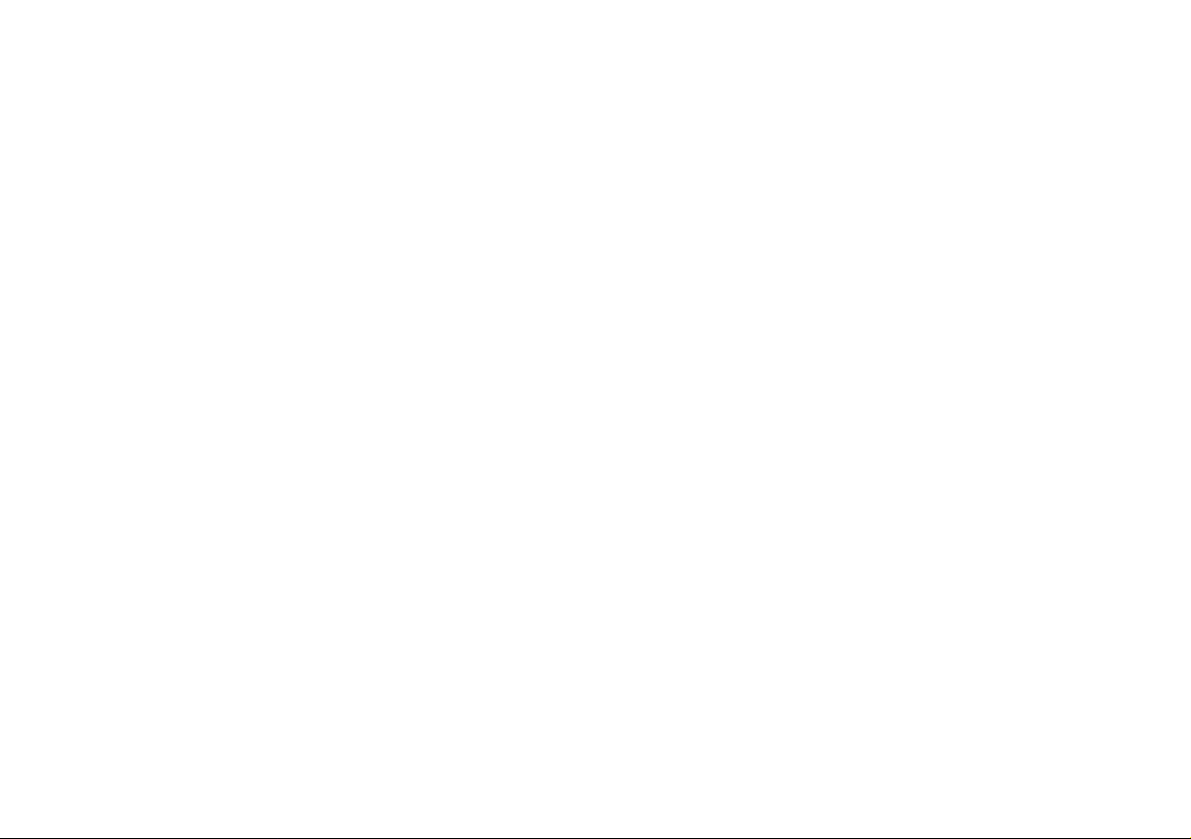
Page 3

Contents
About this Concise User Guide .........................................................1
System Startup ..................................................................................4
System Map: Top, Front & Bottom Views ......................................5
LED Indicators ..................................................................................6
System Map: Left & Right Views ................................ ....................7
System Map: Back View ..................................................................8
Control Center ......... .......................................................... ..............10
Windows 8.1 Touch Screen Controls/Gestures ..............................11
Touch Keyboard ..............................................................................13
Windows 8.1 Start Screen & Desktop ............................................14
Windows 8.1 Control Panel ............................................................15
Windows 8.1 Charms Bar ...............................................................16
Video Features ................................................................................17
Audio Features ................................................................................18
Driver Installation ............................................................. ..............19
Bluetooth Keyboard (Option) .........................................................20
3G Module (Option) .......................................................................25
Troubleshooting ..............................................................................26
Specifications ............... ................................. .................................. 27
Inhalt
Über das Ausführliche Benutzerhandbuch .....................................29
Schnellstart ................. ............... .............. ............... ................ .........32
Systemübersicht: Ansicht von oben, vorne und unten ....................33
LED-Anzeigen ............... ................................................... ..............34
Systemübersicht: Ansicht von links und rechts .............................35
Systemübersicht: Ansicht von hinten .............................................36
Automatische Bildschirmdrehung ..................................................37
Control Center (Steuerzentrum) ......................................................38
Touchscreen-Steuerung/Gesten bei Windows 8.1 ..........................39
Touch-Tastatur .................... ................................. ........................... 41
Windows 8.1 Start-Bildschirm und Desktop ..................................42
Windows 8.1 Systemsteuerung .......................................................43
Charms-Leiste .................................................................................44
Grafikfunktionen ................................................. ............................45
Audiofunktionen ..............................................................................46
Installation der Treiber ....................................................................47
Bluetooth Tastatur (Option) ............................................................48
3G-Modul (Option) ............................... ..........................................53
Fehlerbehebung ...............................................................................54
Technische Daten ............................................................................55
Sommaire
A propos de ce Guide Utilisateur Concis ........................................57
Guide de démarrage rapide .............................................................60
Carte du système: Vues de dessus, face et dessous ........................61
Indicateurs LED .......................................................................... ....62
Carte du système: Vues de gauche et de droite ......... ......................63
Carte du système: Vue arrière .........................................................64
Rotation automatique de l'écran ......................................................65
Control Center (Centre de contrôle) .......................... ......................66
Commandes d'écran tactile/Gestes Windows 8.1 ............................67
Clavier tactile ..................................................................................69
Écran d'accueil & bureau de Windows 8.1 .....................................70
Panneau de Configuration de Windows 8.1 ....................................71
Barre des charmes ...................... ............................. ........................72
Caractéristiques vidéo .....................................................................73
Caractéristiques audio .....................................................................74
Installation du pilote ........................................................................75
Clavier Bluetooth (Option) ..............................................................76
Module 3G (Option) ........................................................................81
Dépannage ....................... .................................... ............................82
Spécifications ..................................................................................83
Page 4
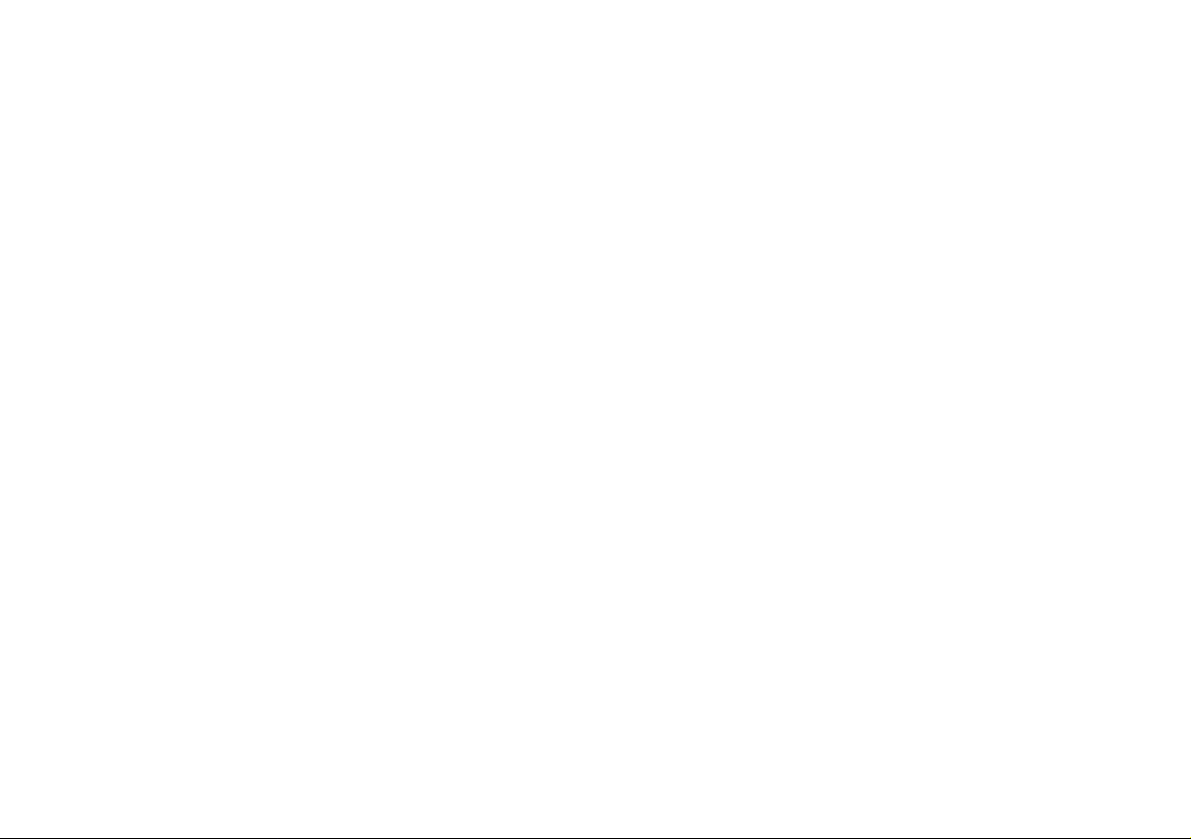
Contenidos
Acerca de esta Guía del Usuario Concisa .......................................85
Guía rápida para empezar ...............................................................88
Mapa del sistema: Vistas superior, frontal e inferior ......................89
Indicadores LED ................................................................. ............90
Mapa del sistema: Vistas izquierda y derecha ................................91
Mapa del sistema: Vista trasera ......................................................92
Giro automático de la pantalla ........................................................93
Control Center (Centro de control) .... ............................... ..............94
Controles/gestos de pantalla táctil en Windows 8.1 .......................95
Teclado táctil ...................................................................................97
Pantalla Inicio y escritorio de Windows 8.1 ...................................98
Panel de Control de Windows 8.1 ...................................................99
Barra Charms .............................. ............................. .....................100
Parámetros de vídeo .............. ........................................................101
Características de audio .......... ............................. .........................102
Instalación de controladores .........................................................103
Teclado Bluetooth opcional ..........................................................104
Módulo 3G ....................................................................................109
Solución de problemas .......... ........................................................110
Especificaciones ............... ................ ............... ................ ..............111
Sommario
Informazioni su questa guida rapida .............................................113
Guida di avvio rapido ....................................................................116
Descrizione del sistema: Vista superiore, anteriore e inf eriore ...117
Indicatori LED ..............................................................................118
Descrizione del sistema: Vista sinistra e destra ...........................119
Descrizione del sistema: Vista posteriore ....................................120
Rotazione automatica dello schermo ............................................121
Control Center (Centro di controllo) .............................................122
Controlli e movimenti delle dita sul touch screen di
Windows 8.1 .................................................................................123
Tastiera touch ...................................... ..........................................125
Schermata Start e Desktop di Windows 8.1 ... ...............................126
Pannello di controllo di Windows 8.1 ...........................................127
Charms Bar di Windows 8.1 .........................................................128
Funzioni video . ............................. ............................. ... .................129
Funzionalità audio .........................................................................130
Installazione driver ...... ....................................................... ...........131
Tastiera Bluetooth (Opzione) ........................................................132
Modulo 3G (Opzione) ...................................................................137
Risoluzione dei problemi ...................................... .. ......................138
Specifiche tecniche ........................................................................139
Page 5
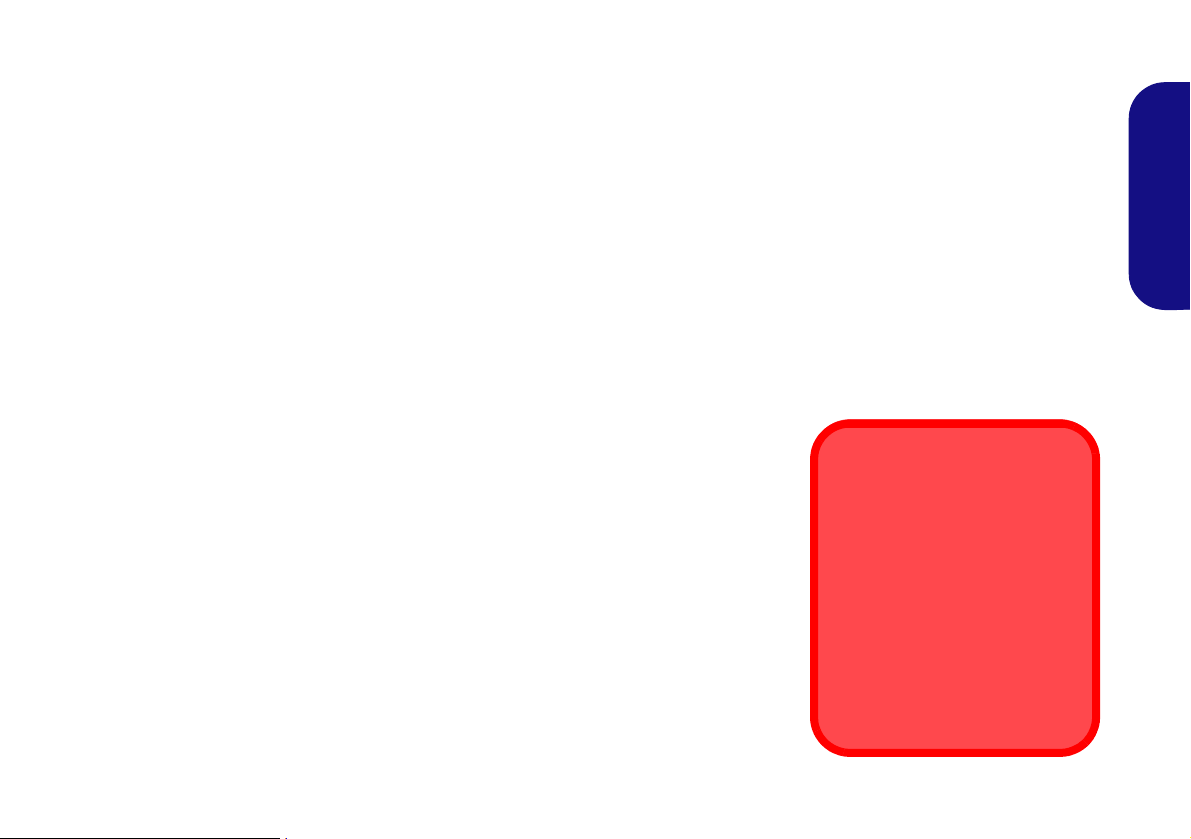
About this Concise User Guide
FCC Statement
This device complies with Part
15 of the FCC Rules. Operation
is subject to the following two
conditions:
1.This device may not cause
harmful interference.
2. This device must accept any
interference received, including interference that may
cause undesired operation.
This quick guide is a brief introduction to getting your system started. This is a s upplement, and not a substitute for the
expanded English language User’s Manual in Adobe Acrobat format on the Device Drivers & Utilities + User’s Manual
disc supplied with your computer. This disc also contains the drivers and utilities necessary for the proper oper ation of
the computer (Note: The company reserves the right to revise this publication or to change its contents without notice).
Some or all of the computer’s features may already have been setup. If they aren’t, or you are planning to re-configure
(or re-install) portions of the system, refer to the expanded User’s Manual. The Device Drivers & Utilities + User’s
Manual disc does not contain an operating system.
Regulatory and Safety Information
Please pay careful attention to the full regulatory notices and safety information contained in the expanded User’s Manual on the Device Drivers & Utilities + User’s Manual disc.
© April 2014
Trademarks
Intel and Celeron are trademarks/registered trademarks of Intel Corporation.
English
1
Page 6
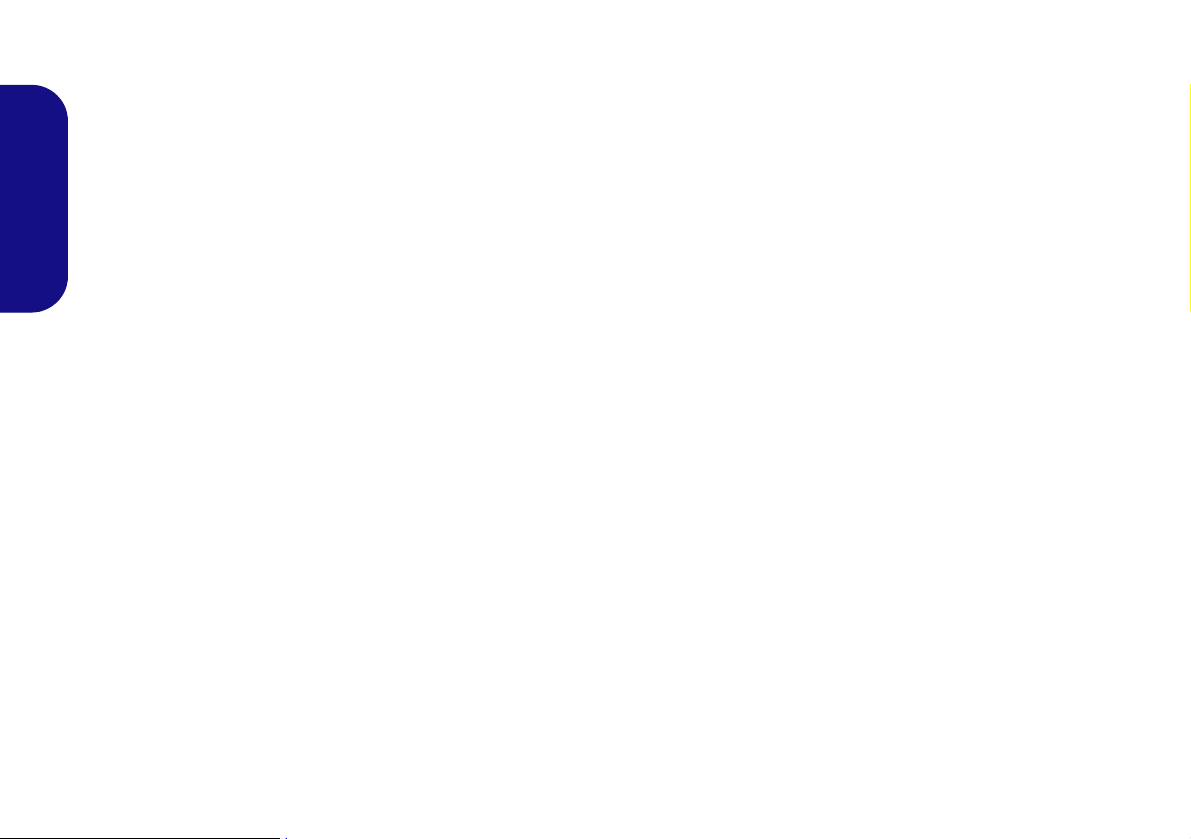
Instructions for Care and Operation
The computer is quite rugged, but it can be damaged. To prevent this, follow these suggestions:
• Don’t drop it, or expose it to shock. If the computer falls, the
case and the components could be damaged.
• Keep it dry, and don’t overheat it. Keep the computer and
power supply away from any kind of heating element. This is an
electrical appliance. If water or any other liquid gets into it, the
English
computer could be badly damaged.
• Avoid interfer ence. Keep the computer away from high capacity
transformers, electric motors, and other strong magnetic fields.
These can hinder proper performance and damage your data.
• Follow the proper working procedures for the computer. Shut
the computer down properly and don’t forget to save your work.
Remember to periodically save your data as data may be lost.
Servicing
Do not attempt to service the computer yourself. Doing so may
violate your warranty and expose you and the computer to
electric shock. Refer all servicing to authorized service personnel. Unplug the computer from the power supply. Then refer
servicing to qualified service personnel under any of the fo llowing conditions:
• When the AC/DC adapter is damaged or frayed.
• If the computer has been exposed to any liquids.
• If the computer does not work normally when you follow the
operating instructions.
• If the computer has been dropped or damaged (do not touch the
poisonous liquid if the LCD panel breaks).
• If there is an unusual odor, heat or smoke coming from your computer.
Safety Information
• Only use an AC/DC adapter approved for use with this computer.
• Do not dispose of batteries in a fire. They may explode. Check
with local codes for possible special disposal instructions.
• Do not continue to use a battery that has been dropped, or that
appears damaged (e.g. bent or twisted) in any way. Even if the
computer continues to work with a damaged battery in place, it
may cause circuit damage, which may possibly result in fire.
• Make sure that your computer is completely powered off before
putting it into a travel bag (or any such container).
• Before cleaning the computer, make sure it is disconnected from
any external power supplies, peripherals and cables.
• Use a soft clean cloth to clean the computer, but do not apply
cleaner directly to the computer. Do not use volatile (petroleum
distillates) or abrasive cleaners on any part of the computer.
• Note that in computer’s featuring a raised LCD electro-plated
logo, the logo is covered by a protective adhesive. Due to general
wear and tear, this adhesive may deteriorate over time and the
exposed logo may develop sharp edges. Be careful when handling
the computer in this case, and avoid touching the raised LCD
electro-plated logo. Avoid placing any other items in the carrying
bag which may rub against the top of the computer during transport. If any such wear and tear develops contact your service center.
2
Page 7

Polymer Battery Precautions
Battery Disposal & Caution
The product that you have purchased contains a rechargeable battery. The battery is recyclable. At the end of its useful life, under various state and local laws, it may be illegal
to dispose of this battery into the municipal waste stream.
Check with your local solid waste officials for details in your
area for recycling options or proper disposal.
Danger of explosion if battery is incorrectly replaced. Replace only with the same or equivalent type recommended
by the manufacturer. Discard used battery a ccording to the
manufacturer’s instructions.
Note the following information which is specific to polymer
batteries only, and where applicable, this overrides the general
battery precaution information.
• Polymer batteries may experience a slight expansion or swelling,
however this is part of the battery’s safety mechanism and is not a
cause for concern.
• Use proper handling procedures when using polymer batteries.
Do not use polymer batteries in high ambient temperature environments.
English
3
Page 8
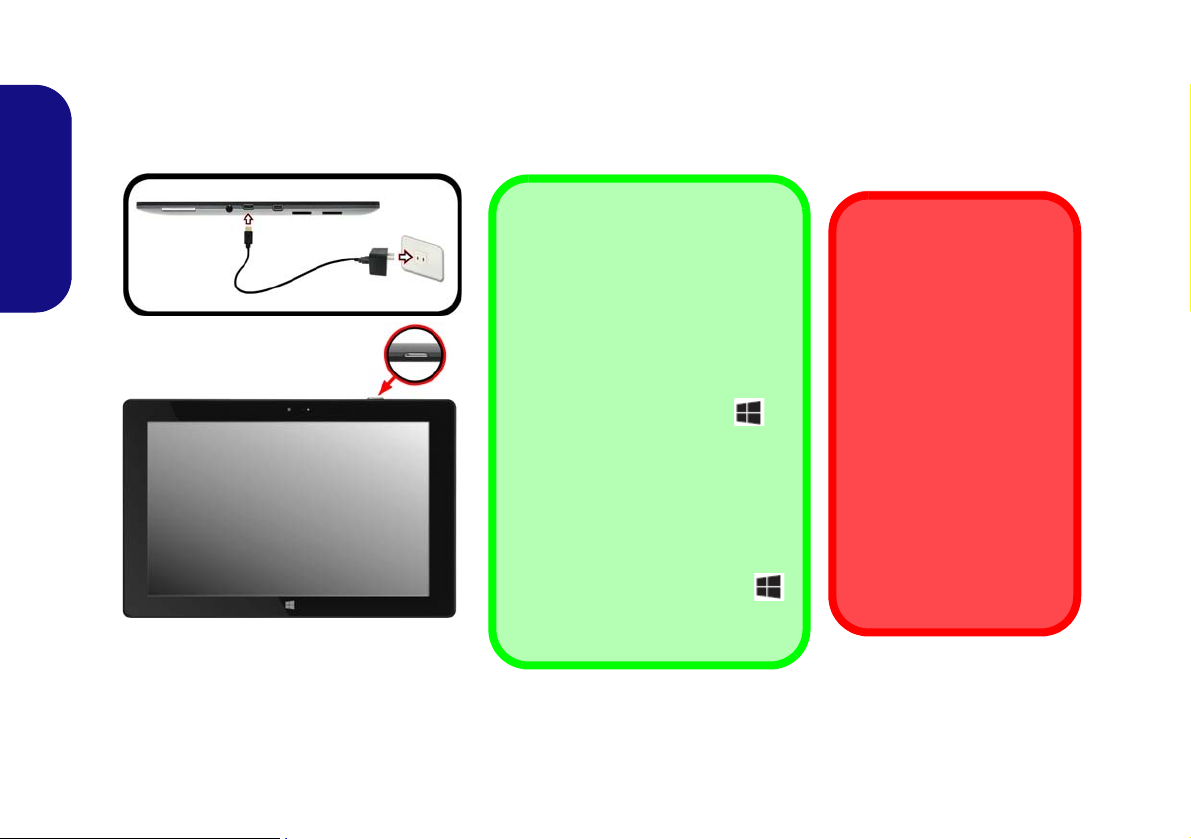
System Startup
Shut Down
Note that you should always shut
your computer down by choosing
the Shut down command in Win-
dows (see below). This will help prevent hard disk or system problems.
Tap Settings in the Charms Bar (or
use the Windows Logo Key +
C key combination to access the
Charms Bar if you have an attached
keyboard) and choose Shut down
from the Power menu.
Or
Choose Shut down or sign out >
Shut down from the context menu
(or use the Windows Logo Key
+ X key combination to access the
context menu).
Charging the
Tablet PC
Attach the AC/DC adapter
to the micro USB 2.0 port
on the left of the Tablet PC,
then plug the adapter cord
into the adapter, and the
adapter into a working outlet to charge the tablet PC.
Use only the adapter cord
supplied with the system to
connect to the adapter.
Do not use a computer’s
USB port to attempt to
charge the Tablet PC.
Figure 1 - Tablet PC with AC/DC
Adapter Plugged-In
1. Remove all packing materials.
2. Attach the AC/DC adapter to the micro USB 2.0 port on the left of the Tablet PC, then plug the adapter cord into the adapter, and the
adapter into a working outlet.
3. Press the power button to turn the computer “on”.
English
System Software
Your Tablet PC may already come with system software pre-installed. Where this is not the case, or where you are reconfiguring your computer for a different system, you will find this manual refers to Microsoft Windows 8.1.
4
Page 9
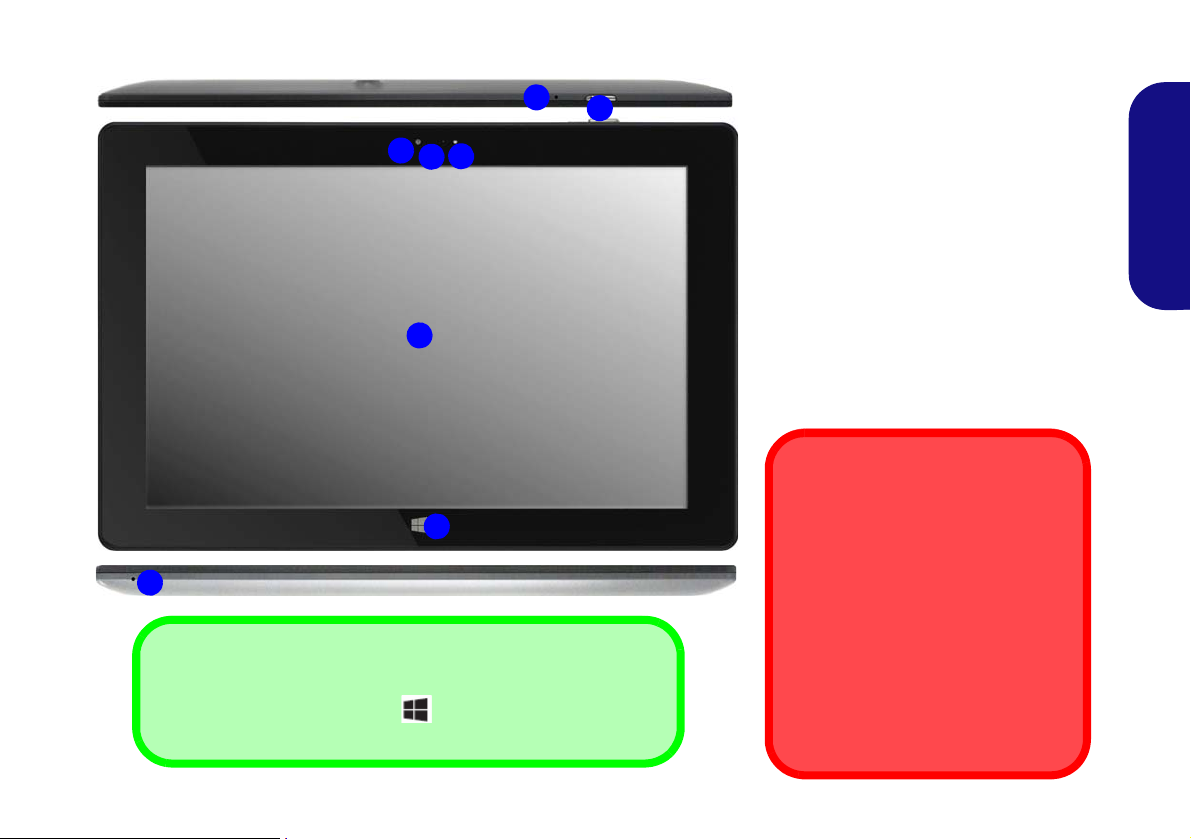
System Map: Top, Front & Bottom Views
Figure 2
Top, Front & Bottom Views
1. Microphone
2. Power Button
3. PC Camera Light Sensor
4. *PC Camera LED
*When the PC camera is in use, the
LED will be illuminated in red.
5. 1.0M FHD PC Camera
6. LCD
7. Windows Logo Button
8. System Shut Down Hole (see page
26
)
5
6
2
1
3
4
Wireless Device
Operation Aboard Aircraft
The use of any portable electronic
transmission devices aboard aircraft
is usually prohibited.
Make sure the 3G/WLAN/Bluetooth
module(s) are OFF if you are using
the computer aboard aircraft by putting the system in to Airplane Mode.
You can use the Control Center to
put the system into Airplane Mode.
7
Windows Logo Button
Use the Windows logo button to switch between the Start
screen and Windows Desktop.
Bottom8
English
5
Page 10
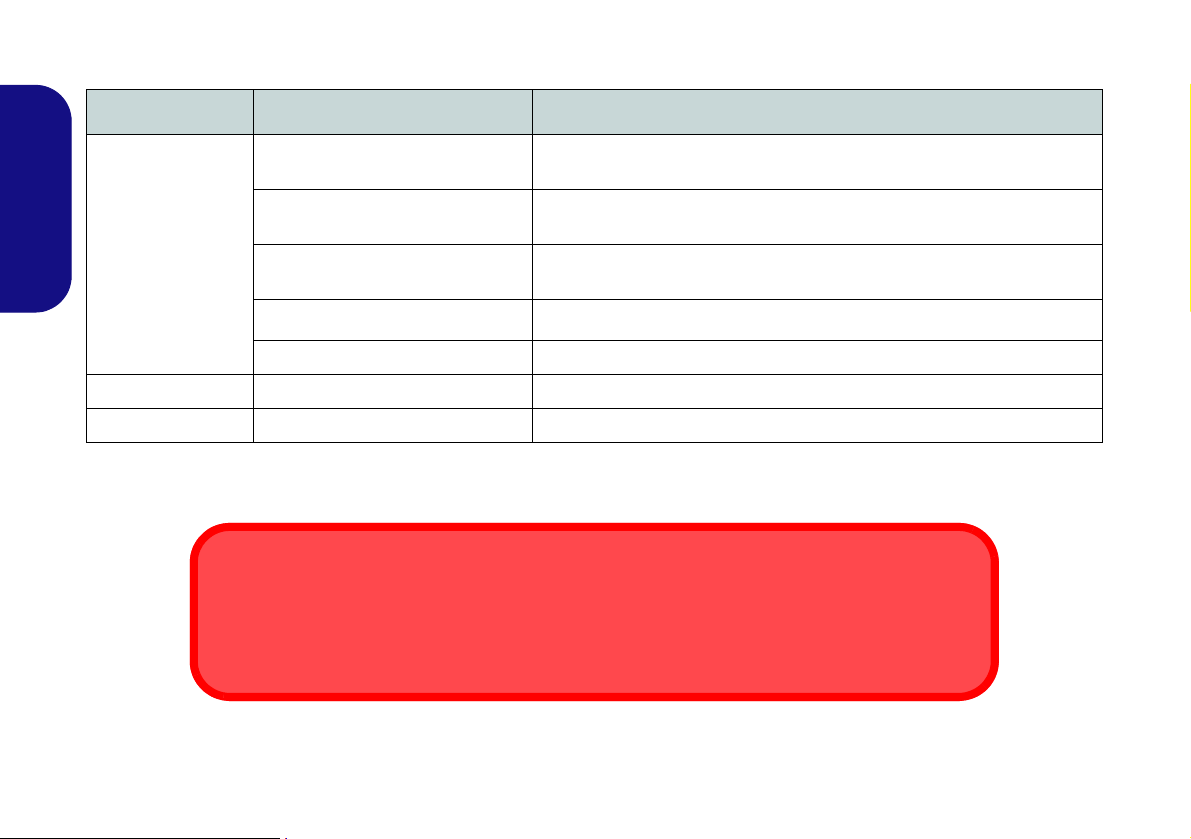
LED Indicators
*Low Battery
If the battery reaches critically low power status (below 10%) the system will shut down, or will not be
able to be opened. In this case you should attach the AC/DC adapter and after 30 minutes the power
button LED will flash orange, and the system can then be accessed.
LED Color Description
Green (3 Seconds)
Orange (flashes for 3 seconds if
English
Power Button LED
Front 1.0M Camera Red Camera is On
Rear 5.0M Camera Green Camera is On
Power Off/Hibernate)
Green (flashes for 3 seconds if
Power On)
Blinking Orange
Blinking Green The Tablet PC is in Sleep Mode
*
Table 1 - LED Indicators
The Tablet PC is On (The LED will be green for 3 seconds to indicate
power on, but will then turn off to save power)
The Battery is Charging
The Battery is Fully Charged
The Battery Has Reached Critically Low Power Status (below 10%)
6
Page 11
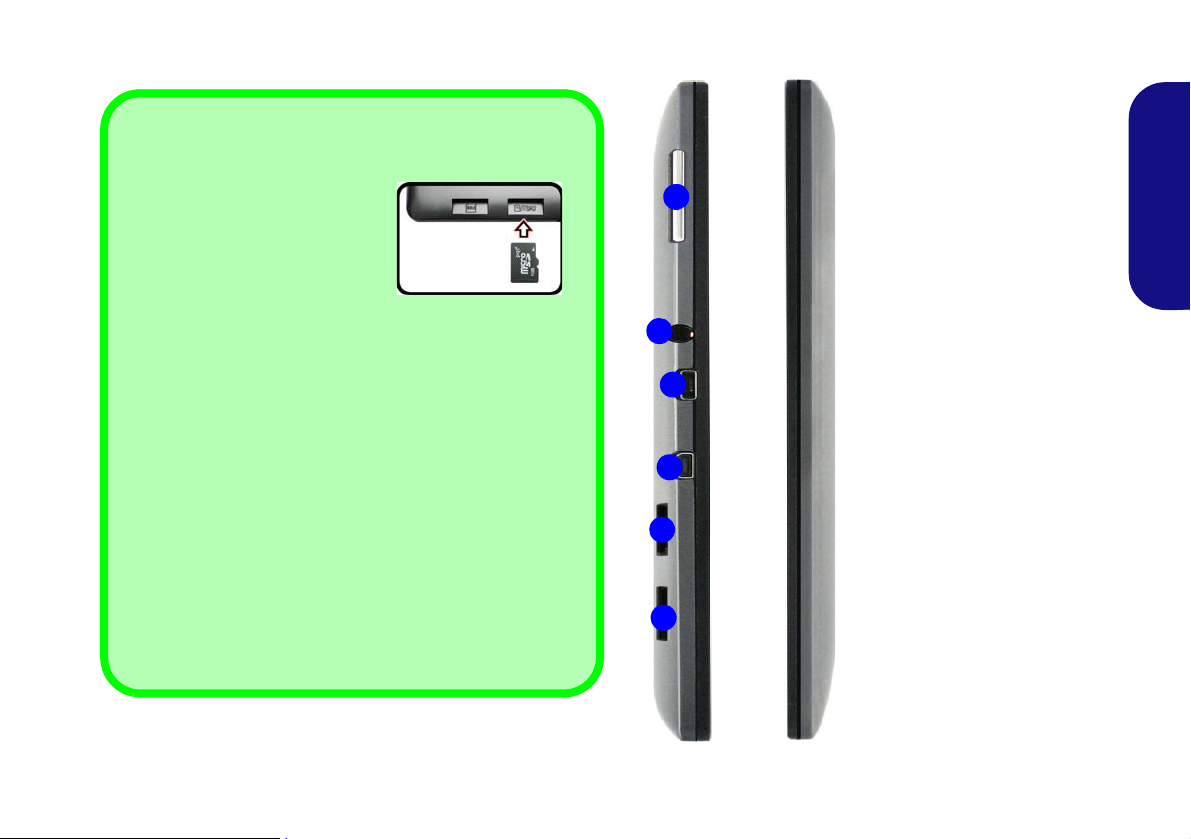
System Map: Left & Right Views
5
6
2
1
3
4
Micro USB 2.0 Port & Devices
The micro USB 2.0 port allows you
to attach flash drives, hard disk
drives keyboards, and mice etc.
To connect a standard USB cable
to this system you will need to use
an OTG micro USB to standard
USB adapter. Devices such as
hard disk drives and optical devices drives will need to be
powered as they cannot draw power from the tablet computer.
To install applications and drivers etc. you will need to attach
an powered optical device drive to the tablet computer in order to access the drivers on the Device Drivers & Utilities +
User’s Manual disc. This contains the drivers and utilities
necessary for the proper operation of the computer.
Combination Headphone/Microphone Headsets
This system uses Apple iPhone/iPad compatible combination
headphone/microphone headsets only. When purchasing a
combination headphone/microphone headset for use with
this system make sure that it is Apple iPhone/iPad compatible otherwise it will not function.
Left
Right
Figure 3
Left & Right Views
1. Volume Control Button
2. 2-In-1 Audio Jack
(Headphone-Out/
Microphone-In)
3. Micro USB 2.0 Port
4. Micro HDMI-Out Port
5. Micro SD Card Reader
6. (Factory Option) Micro
SIM Card Reader (for 3G
SIM Card)
English
7
Page 12
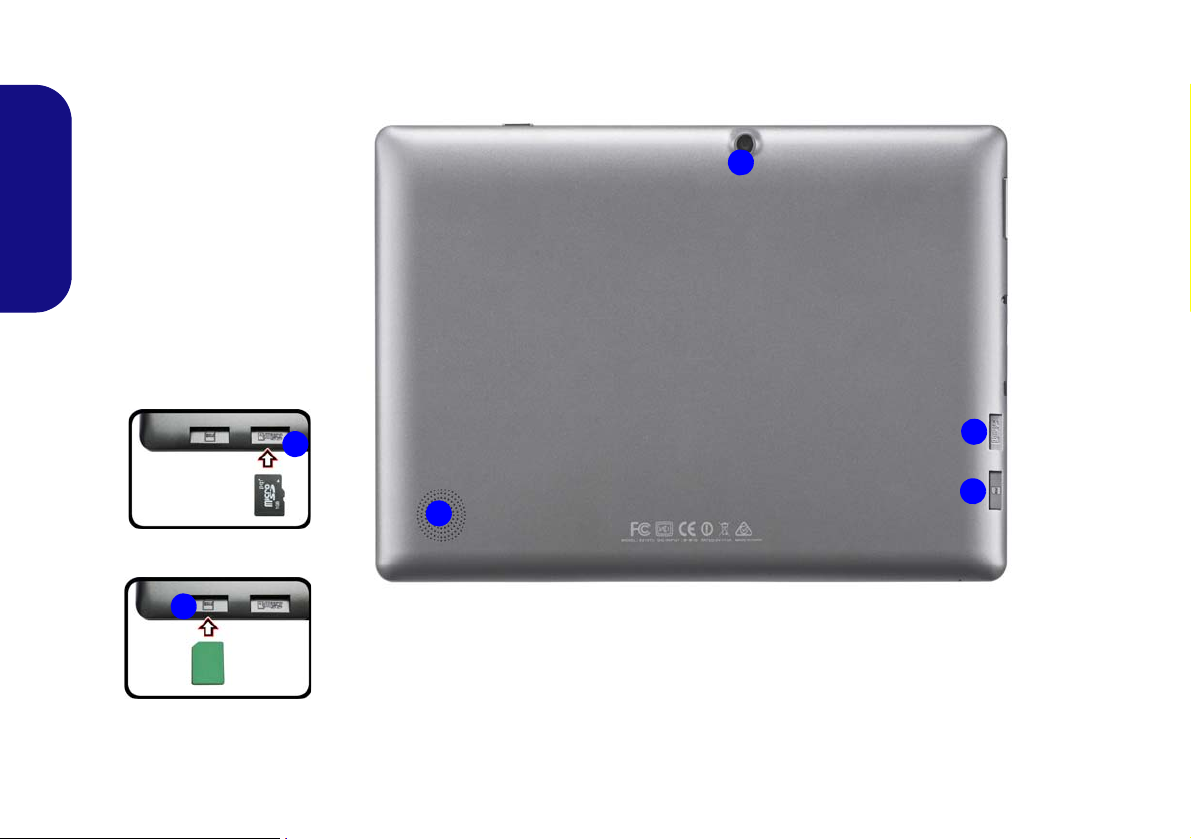
System Map: Back View
Figure 4
Back View
1. (Factory Option) Built-In
Rear (Outward Facing)
5.0M FHD PC Camera
2. Micro SD Card Reader
3. (Factory Option) Micro
SIM Card Reader (for 3G
SIM Card)
4. Built-In Speaker
1
2
3
4
2
3
English
8
Page 13
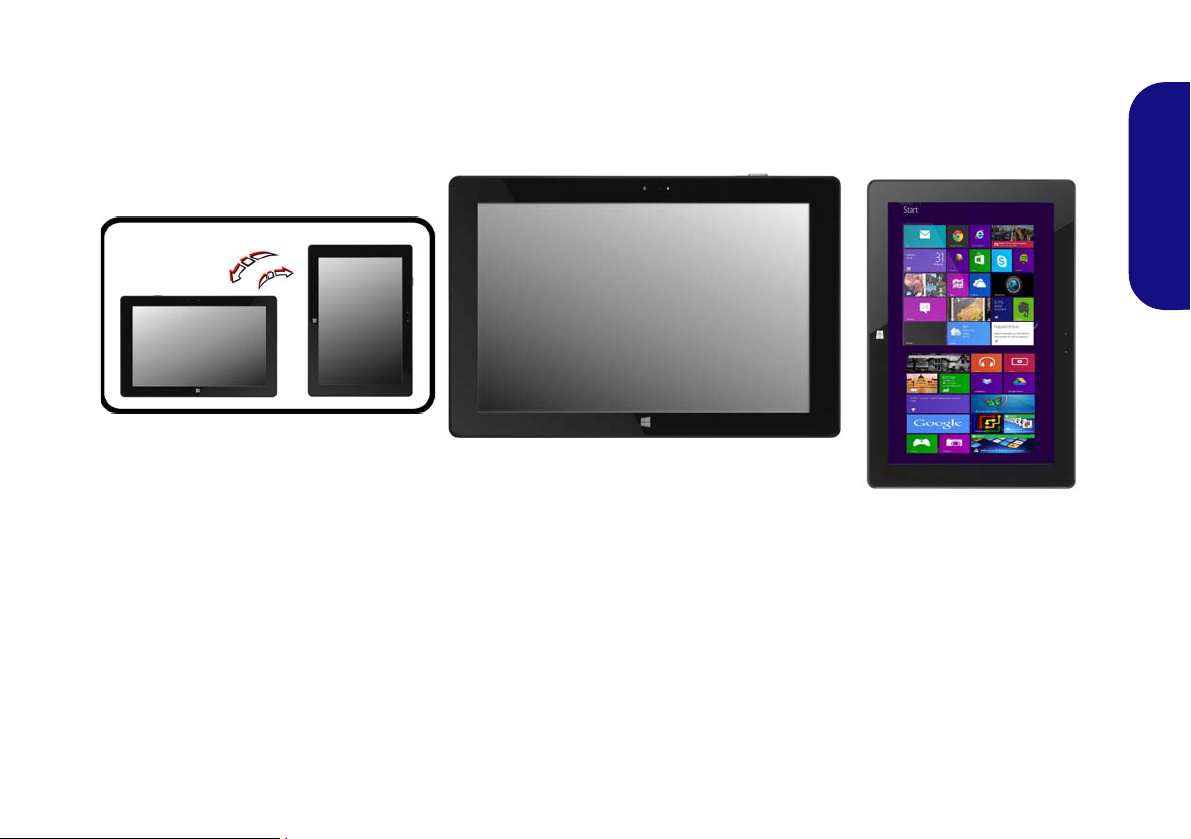
Screen Auto Rotation
Landscape Mode
Portrait Mode
1. The built-in sensor will allow you to orientate the screen into a portrait/landscape mode as the Tablet PC is tilted to the orientation
required.
2. You can turn auto rotation off or on from the Control Center (see page 10).
Figure 5 - Screen Rotation Modes
English
9
Page 14
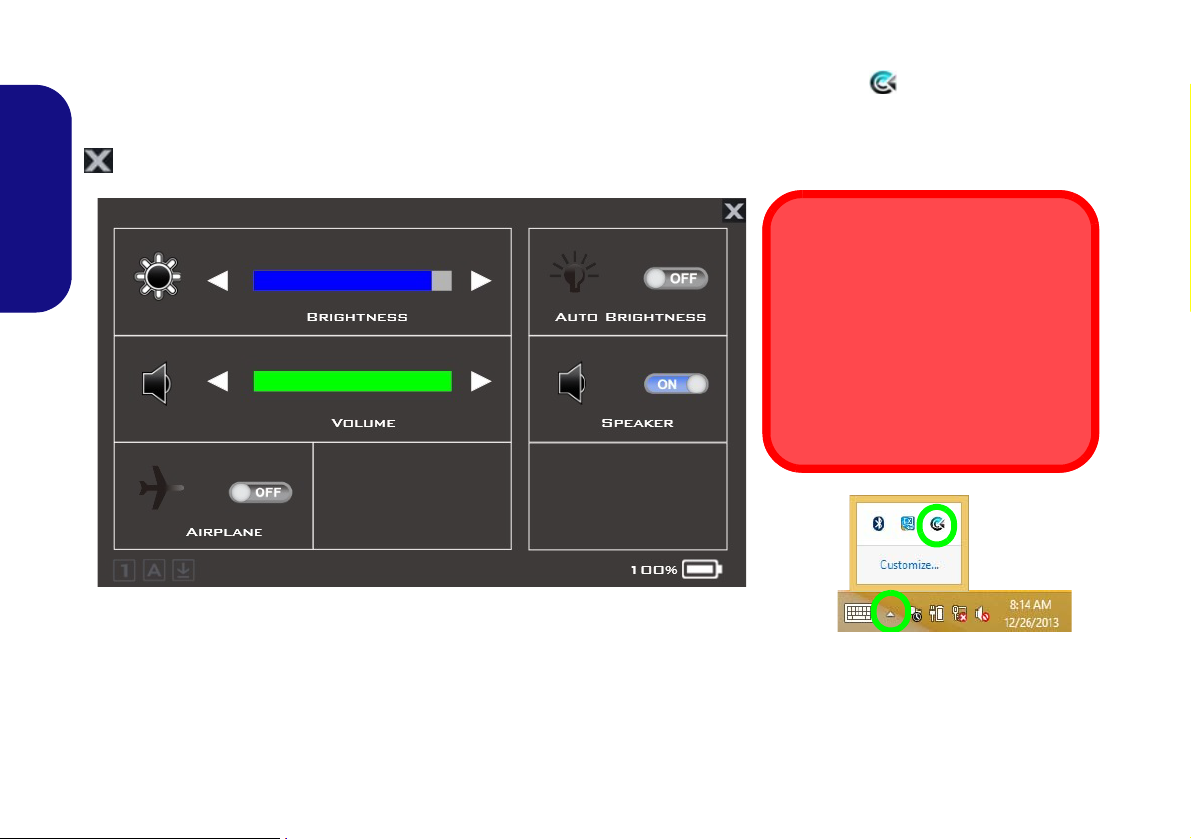
Control Center
Wireless Device
Operation Aboard Aircraft
The use of any portable electronic
transmission devices aboard aircraft is
usually prohibited. Make sure the 3G/
WLAN/Bluetooth module(s) are OFF
by putting the system into Airplane
Mode if you are using the tablet computer aboard aircraft.
When in the Windows Desktop application (not in the Start screen) double-tap the icon on the desktop or in the
notification area of the taskbar to toggle the Control Center on/off. The Control Center gives quick access to useful
controls, and enables you to quickly turn Airplane Mode on/off . Close the Control Center by tapping the close icon
in the top right of the panel.
English
Figure 6 - Control Center
10
Page 15
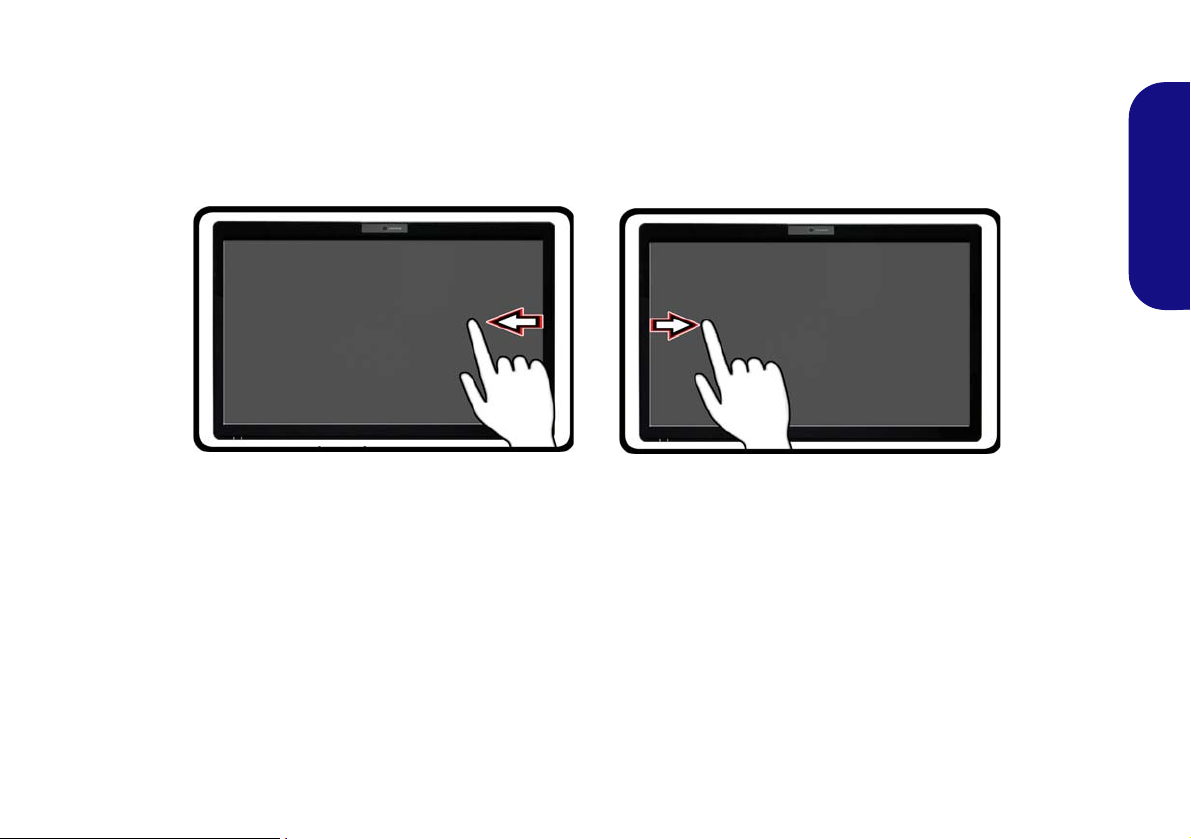
Windows 8.1 Touch Screen Controls/Gestures
The Touch Screen can be used to navigate through he interface in much the same way as a mouse, touchpad and keyboard. The following gestures are useful when navigating the Windows 8.1 interface.
• Swipe from the right (Access the Charms Bar) - Pull your finger from the right side of the screen (in the black
area) to the left a little bit to bring up the Charms Bar.
Figure 7 - Swipe from Right & Left
• Swipe from the left (Switch apps) - If multiple apps are running you can slide your finger from the left side of the
screen (in the black area) to the right to switch between apps.
• Swipe slowly from the left (Snap apps) - Perform the same action above more slowly, to drag one app out and display it side-by-side with the app that was already on your screen.
English
• Swipe from left and back (Display running apps) - Slide your finger from the left and quickly drag it back
towards the right to display a list of apps that are currently running. Tap any app to switch to it.
• Pull down from the top (Close app) - Close any running app by starting at the top area of the screen and quickly
pulling your finger about halfway down the screen.
11
Page 16

• Swipe down/up (Customize menu) - Swiping the finger a little bit down from the top, or up from the bottom of the
Start screen will bring up the menu with the Customize icon. Tap the Customize icon and then select the app
tiles, and slide them to any selected position to rearrange them.
English
Figure 8 - Swipe Up and Tap, Hold & Release (Desktop Right-Click)
• Swipe down on an item (Select/right-click) - Swipe down on any tile in the Start screen to select it and bring up
additional options.
• Tap, Hold & Release (Desktop right-click) - Tap the Desktop, hold until a square icon appears, and then release
to access the right click menu.
12
Page 17
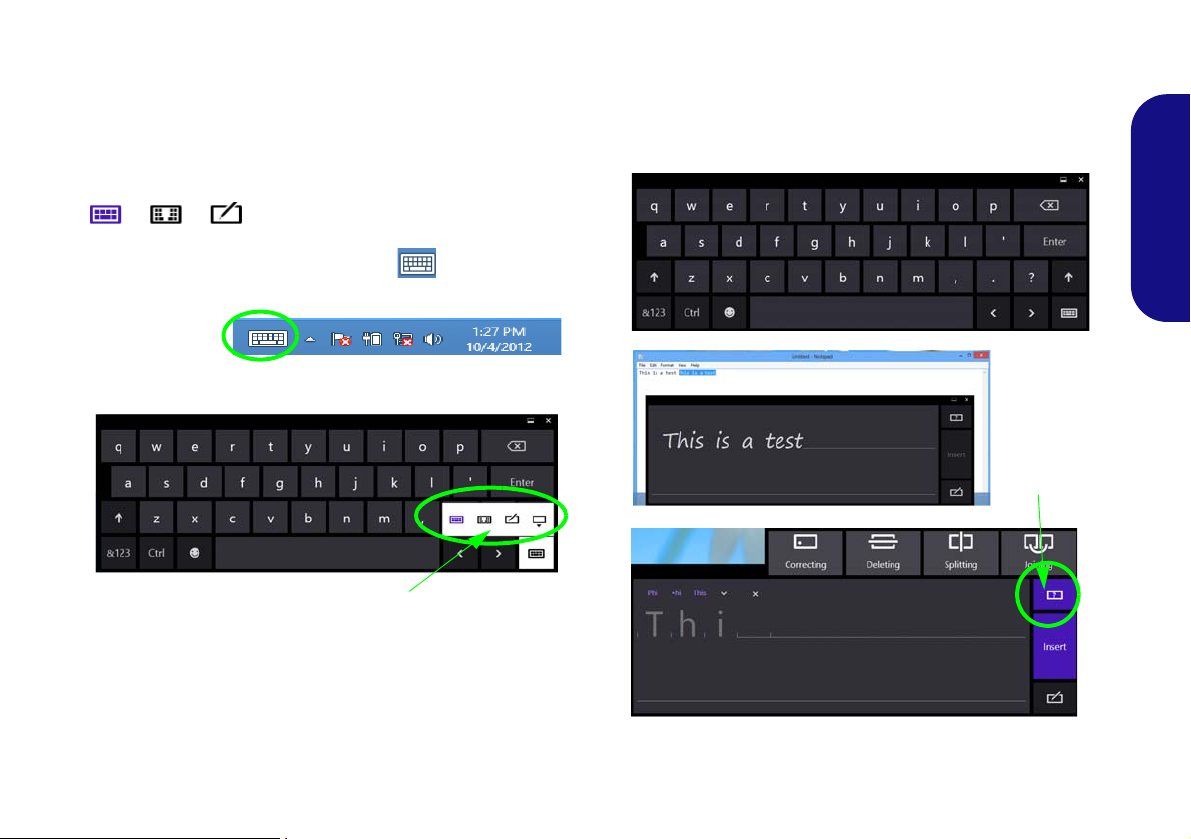
Touch Keyboard
Touch Keyboard Desktop App taskbar Icon
Select Keyboard or Writing Pad Input
Help
If you need to type on screen then the Touch Keyboard
will pop up when required (e.g. when you need to type in
an internet URL address in Internet Explorer). When the
Touch Keyboard is displayed you have several display/input options and these can be accessed from the icon
at the bottom right of the keyboard.
To access the Touch Keyboard from the Desktop App cltap the keyboard icon in the taskbar .
The Touch Keyboard allows you to input text without the
use of an actual keyboard, and you can use writing pad to
write (continuously or one character at a time) or Touch
Keyboard to input text. Use the Help menu for further information.
English
Figure 9 - Touch Keyboard
Figure 10 - Touch Keyboard, Writing Pad Input & Help
13
Page 18

Windows 8.1 Start Screen & Desktop
Figure 11 - Start Screen
The Apps, control panels, utilities and programs within Windows are accessed from the Start screen and/or Windows
Desktop app. The Desktop (which runs as an app within the Start screen) can be accessed by tapping the Desktop item
in the Start screen (or by using the Windows Logo Key + D key combination if you have an attached keyboard).
The taskbar is displayed at the bottom of the desktop screen, and you can see the notification area of the taskbar in the
bottom right of the screen. Swipe a finger up in a blank area of the Start screen to access Apps (or tap the arrow at the
bottom of the Start screen to access Apps).
English
The Start screen will contain a number of apps, and many more will be installed as you add more applications etc. Not
all of these apps can fit on one screen so you will often need use the slider at the bottom of the screen in order to view
all the necessary Apps.
14
Page 19
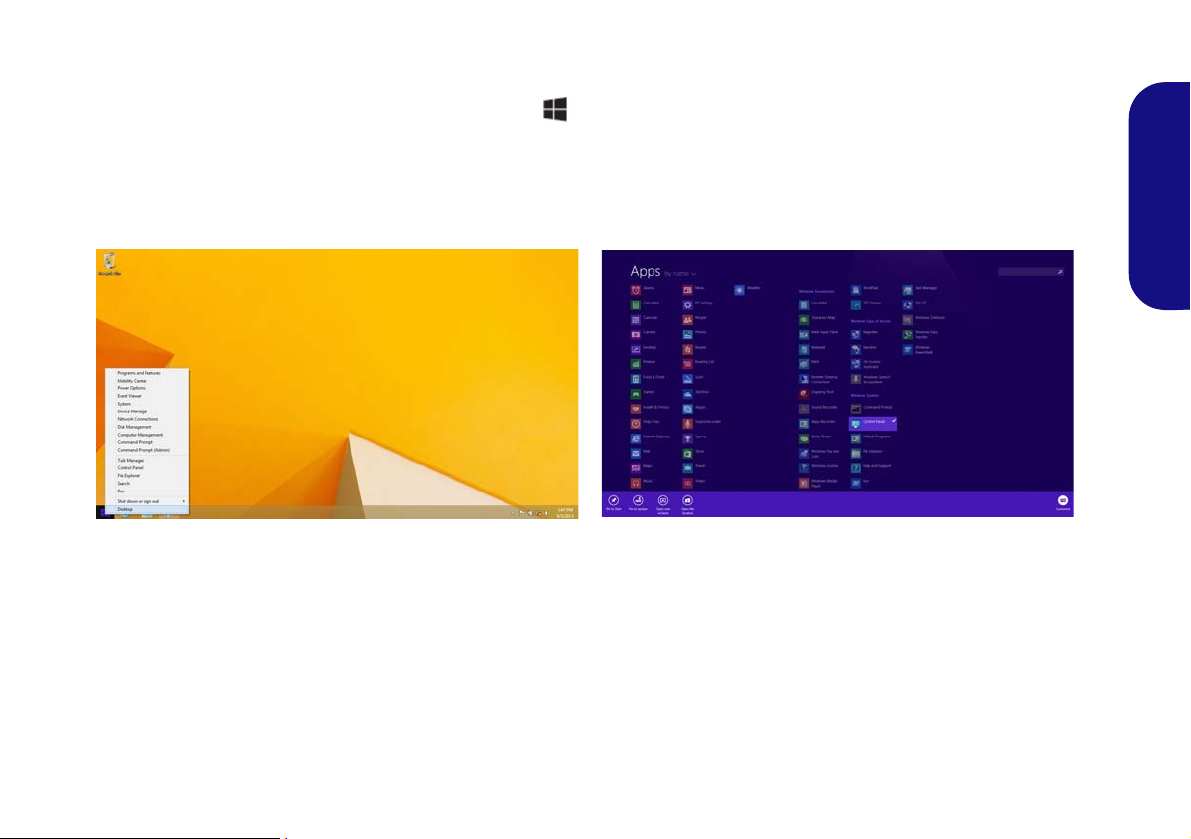
Windows 8.1 Control Panel
Move the mouse to the bottom left
of the screen and right-click to
Figure 12 - Context Menu and Apps screen
Throughout this manual you will see an instruction to open the Control Panel. Tap, hold and release the Start button
in the Desktop app (or use the Windows Logo Key + X key combination) to bring up an advanced context menu
of useful features such as Control Panel, Programs and Features, Power Options, Task Manager, Search, File Explorer,
Command Prompt, Device Manager and Network Connections etc. and then select Control Panel. Alternatively switch
to the Apps screen (swipe a finger up in a blank area of the Start screen to access Apps) and tap Control Panel in the
Windows System menu.
English
15
Page 20

Windows 8.1 Charms Bar
Figure 13 - Start Screen with Charms Bar
The right side of the screen displays the Charms Bar. The Charms Bar contains the Search, Share, Start, Devices and
Settings menus. To access up the Charms Bar swipe a finger from the right of the screen (or use the Windows Logo
Key + C key combination), and then tap one of the items in the Charms Bar to activate it.
English
16
Page 21
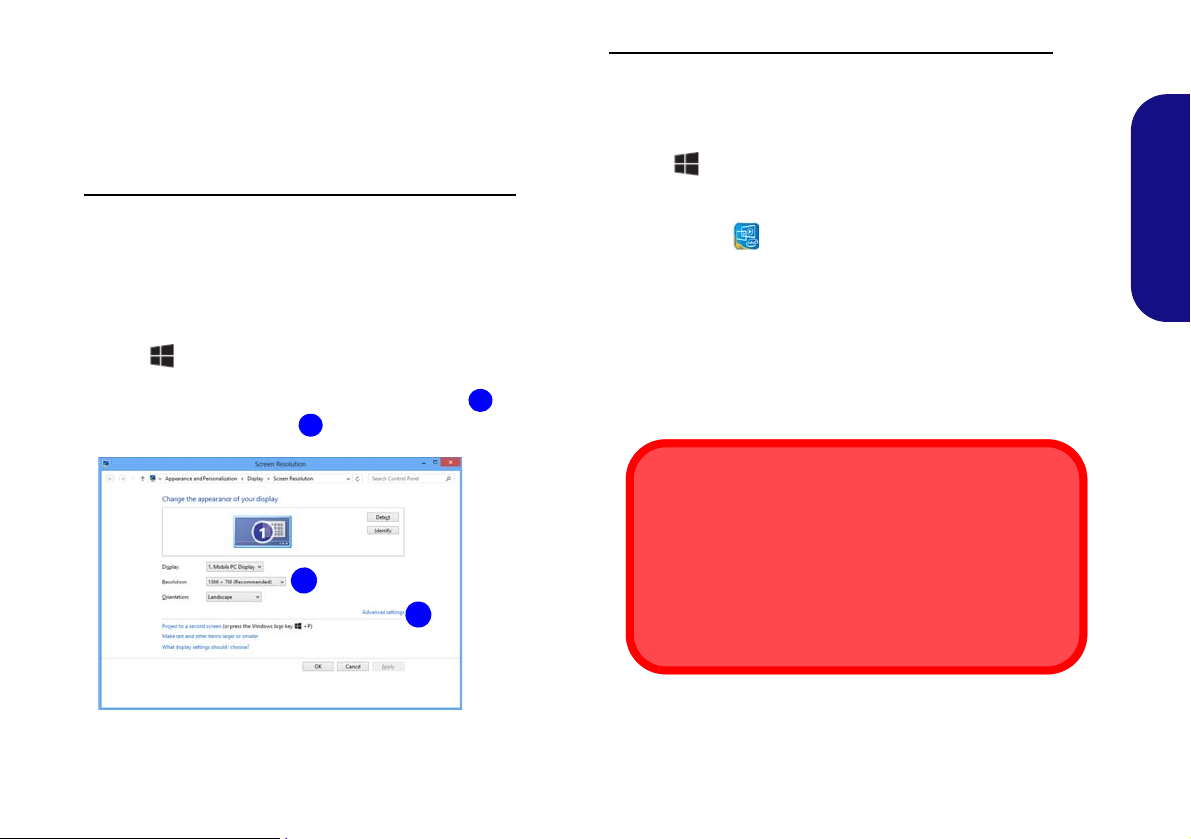
Video Features
1
2
2
1
Figure 14
Display
Control
Panel
Screen Resolution for Apps (Windows 8.1)
The minimum resolution in which Apps will run is
1024x768.
The minimum resolution required to support all the features of Windows 8.1 (including multitasking with snap)
is 1366x768.
You can switch display devices, and configure display options, from the Display control panel in Windows as long
as the video driver is installed.
To access the Display control panel in Windows:
1. Go to the Control Panel.
2. Tap Display (icon) - in the Appearances and Personalization
category.
3. Adjust Screen Resolution/Adjust resolution.
OR
4. Tap, hold and release the desktop (or use the Windows Logo
Key + D key combination to access the desktop if you
have an attached keyboard) and select Screen resolution.
5. Use the dropbox to select the screen resolution .
6. Tap Advanced settings .
To access the Intel® HD Graphics Control Panel:
1. T ap the icon (Intel® HD Graphics Control Panel) on the Apps
screen.
OR
2. Tap, hold and release the desktop (or use the Windows Logo
Key + D key combination to access the desktop) and
select Graphics Properties from the menu.
OR
3. Tap the icon in the notification area of the Desktop taskbar
and select Graphics Properties from the menu.
Display Devices
Besides the built-in LCD, you can also use an external Flat
Panel Display or TV (connected to the micro HDMI-Out
Port) as your display device.
English
17
Page 22
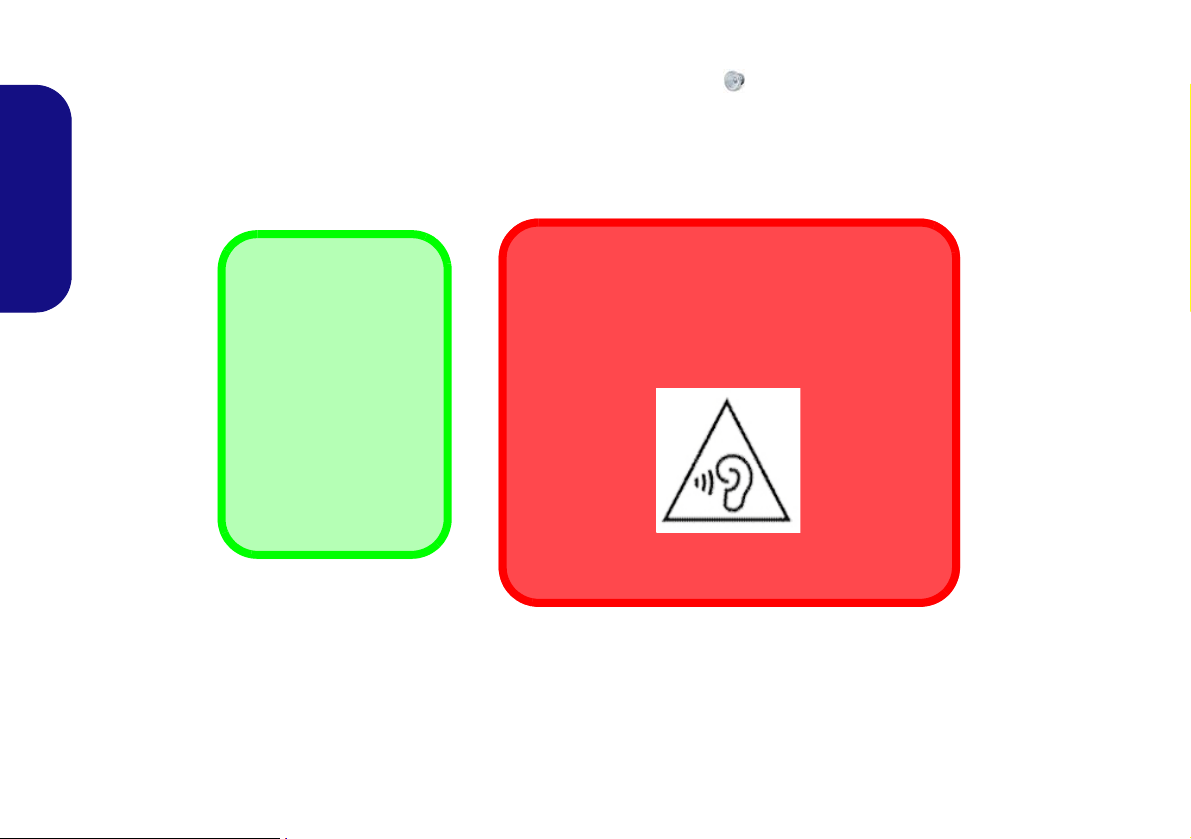
Audio Features
Volume Adjustment
(Windows)
The sound volume level
can also be set using
the volume control in
the Settings menu in
the Charms Bar (on the
Start screen) or the
Speaker icon in the
desktop taskbar.
Volume Warning
To prevent possible hearing damage, do not listen at
high volume levels for long periods.
You can configure the audio options on your computer from the Sound control panel in Windows, from the HD
VDeck icon on the desktop or VIA HD Audio Deck control panel.
The volume may also be adjusted by means of the volume control button on the left side of the Tablet PC.
English
18
Page 23
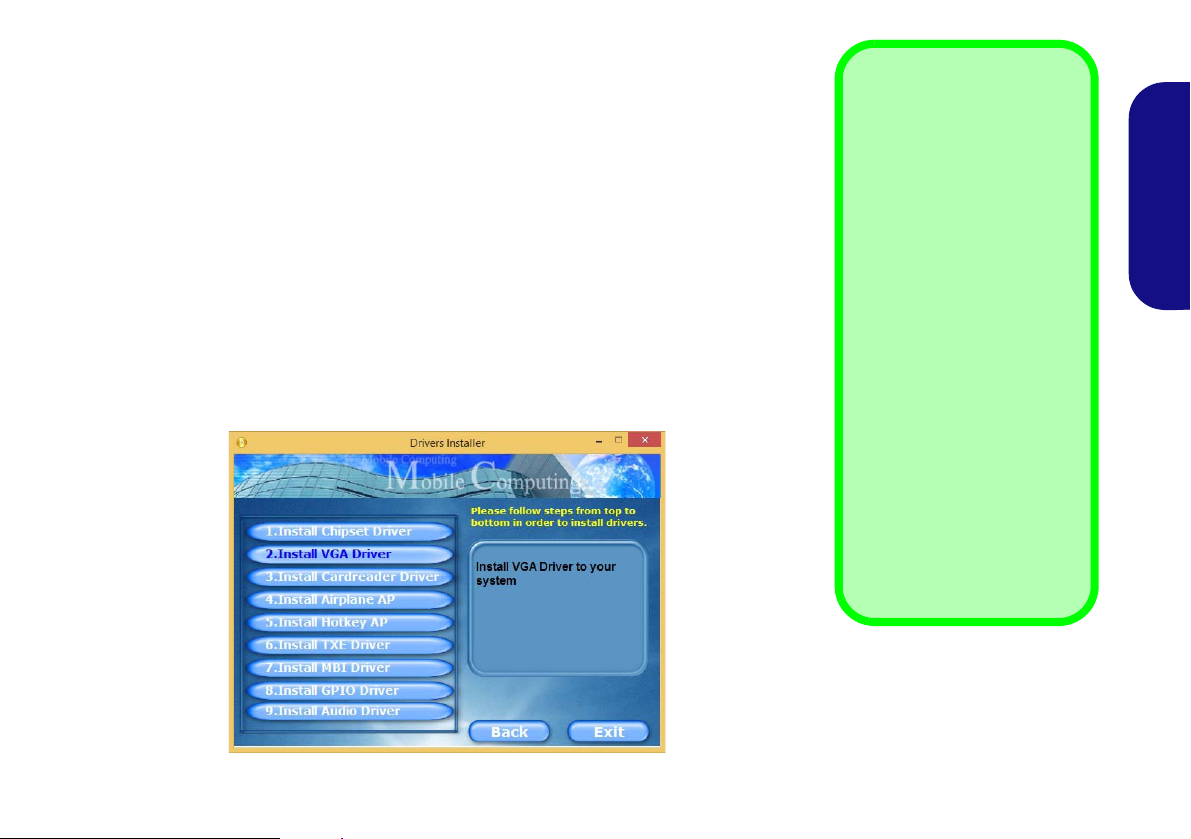
Driver Installation
Driver Installation General
Guidelines
As a general guide follow the
default on-screen instructions for each driver (e.g.
Next > Next > Finish) unless
you are an advanced user. In
many cases a restart is required to install the driver.
Make sure any modules (e.g.
WLAN or Bluetooth) are ON
before installing the appropriate driver.
Windows Update
After installing all the drivers
make sure you enable Win-
dows Update in order to get
all the latest security updates
etc. (all updates will include
the latest hotfixes from Mi-
crosoft).
The Device Drivers & Utilities + User’s Manual disc contains the drivers and utilities
necessary for the proper operation of the computer. This setup will probably have already been done for you. If this is not the case, insert the disc and tap Install Drivers
(button), or Option Drivers (button) to access the Optional driver menu. Install the
drivers in the order indicated in Figure 15. Tap to select the drivers you wish to install (you should note down the drivers as you install them). Note: If you need to reinstall any driver, you should uninstall the driver first
Manual Driver Installation
Click the Browse CD/DVD button in the Drivers Installer application and browse to
the executable file in the appropriate driver folder.
If a
Found New Hardware
Cancel and follow the installation procedure as directed.
wizard appears
during the installation procedure, click
.
English
Figure 15 - Install Drivers
19
Page 24
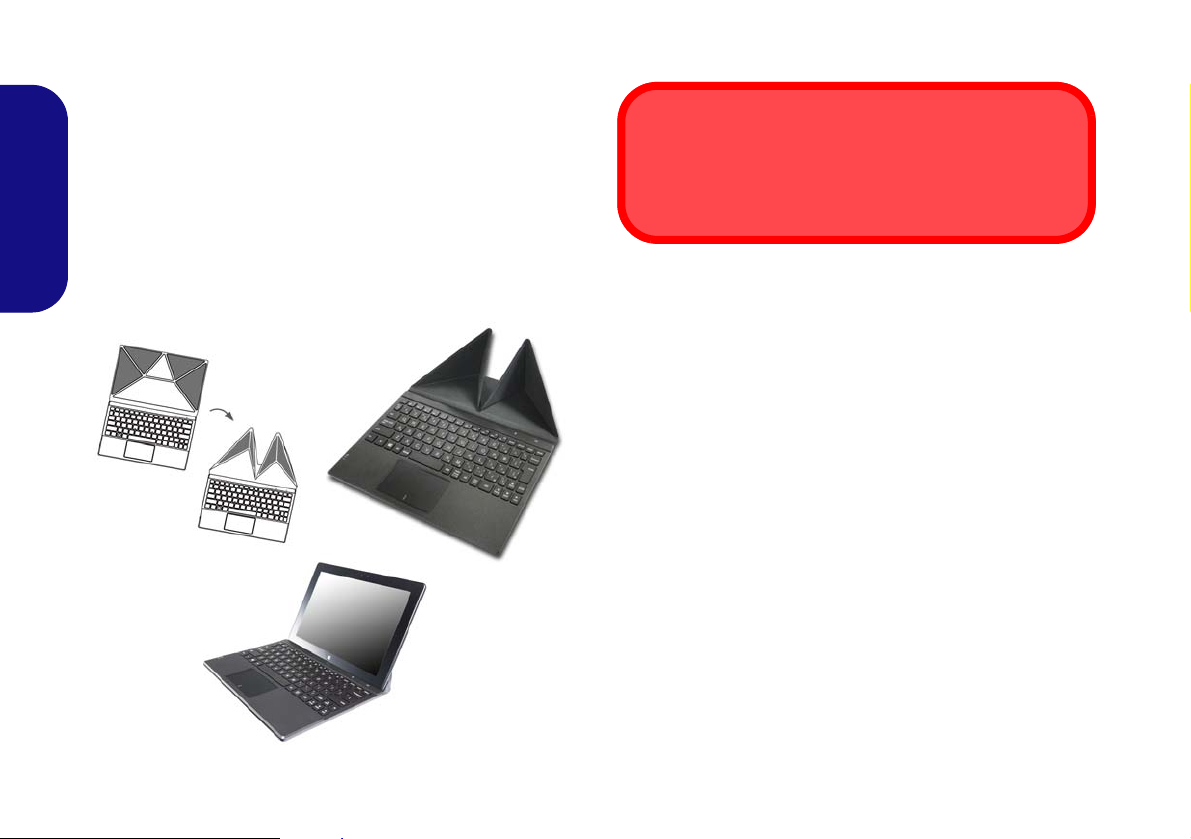
Bluetooth Keyboard (Option)
Bluetooth Keyboard Micro USB Port
Note that the micro USB port on the keyboard is used for
charging the keyboard only, and not for other devices.
A Bluetooth keyboard (which also acts as a stand) with
touchpad is available as a factory option for this Tablet
PC.
Optional Bluetooth Keyboard Setup
1. If you wish to use the keyboard as a stand then fold in the key-
English
board stand as illustrated below, until it locks up into position.
2. Carefully place the Tablet PC onto the stand (the bottom of the
Tablet should fit into the groove provided on the keyboard
stand)
Figure 16 - Tablet PC with Bluetooth Keyboard (Optional)
20
3. Plug the USB charge cable into a power source (e.g. a USB
power adapter or a computer) to charge the keyboard, and then
connect the cable to the micro USB port on the left side of the
keyboard (if the keyboard is fully charged you can remove the
cable).
4. Slide the keyboard power switch into the “On” position.
5. Slide up and hold the switch on the side of the Bluetooth
keyboard (towards the Bluetooth icon) and the Bluetooth
indicator on the keyboard will start to flash.
6. When the Bluetooth indicator flashes you may release the
switch.
7. Make sure the Tablet PC is not in Airplane Mode .
8. Go to the Charms Bar in Windows and select Settings, and
then tap Change PC Settings.
9. Tap PC and Devices and then tap Bluetooth.
10. Tap Bluetooth Keyboard (KT-1332), and then tap Pair (if you
don’t see the keyboard in the devices, slide the switch on the
keyboard into the Bluetooth position again and allow the screen
to refresh).
11. Enter the passcode on screen into the keyboard and press
Enter.
12. The Bluetooth keyboard will then connect.
Page 25
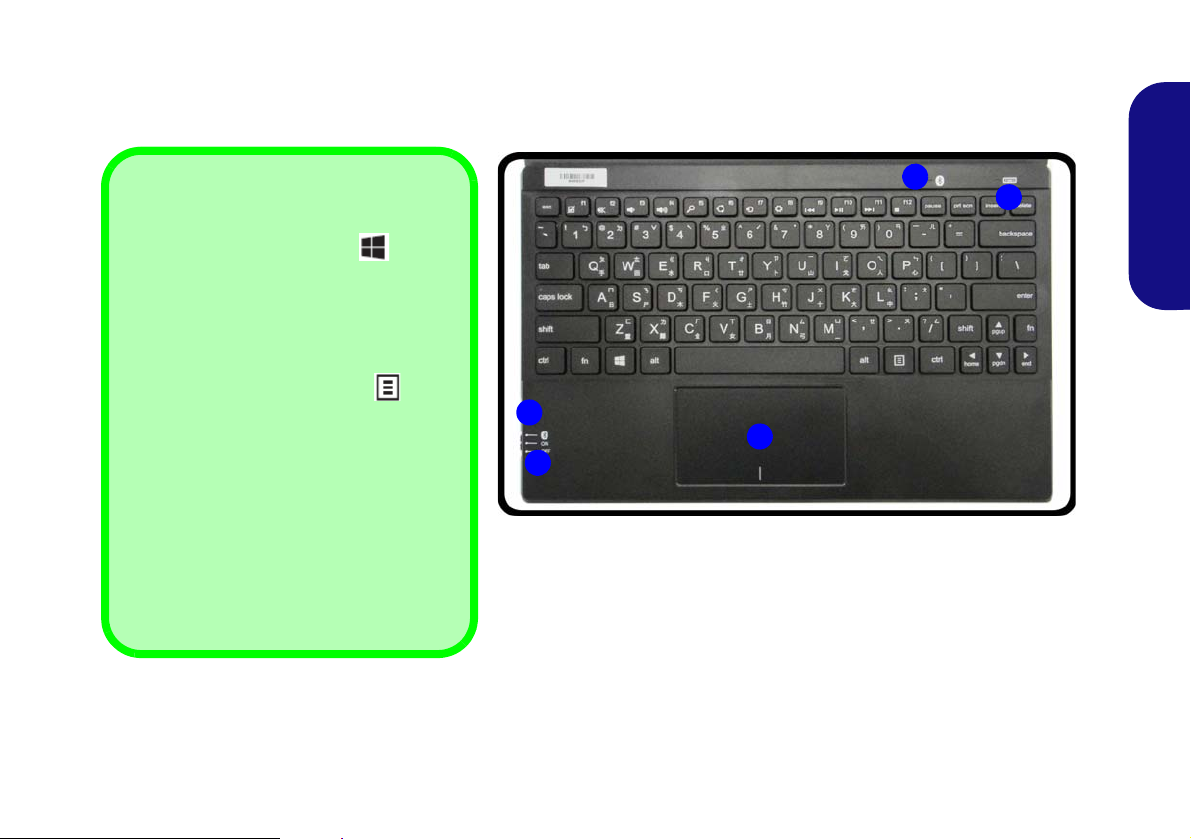
Keyboard Features
1
2
3
4
5
Figure 17 - Keyboard
1. Bluetooth Pairing Indicator LED
2. Keyboard Power On/Off LED
(White = keyboard ON)
(Amber = Battery Low or Charging)
3. Micro USB (Type B) 2.0 Port
4. 3-Way Switch
(Power On/Off & Bluetooth Pairing)
5. Touchpad
Windows Logo Keyboard Shortcut
Use the Windows Logo Key + D key
combination to switch from the Start screen
to the Windows Desktop.
Menu/Application Keyboard Shortcut
When the Desktop app is running you can
use the Menu/Application key on the
keyboard to act as a mouse right-click. In the
Start screen this function is useful to quickly
display the Customize bar.
3-Way Switch
To put the keyboard in pairing mode move
the switch to the Bluetooth position for one
second and release (the Bluetooth LED will
then start blinking). Select KT-1332 from the
Tablet PC.
The keyboard includes commonly used Windows keys. It also features function keys to allow you to change operational
features instantly.
English
21
Page 26
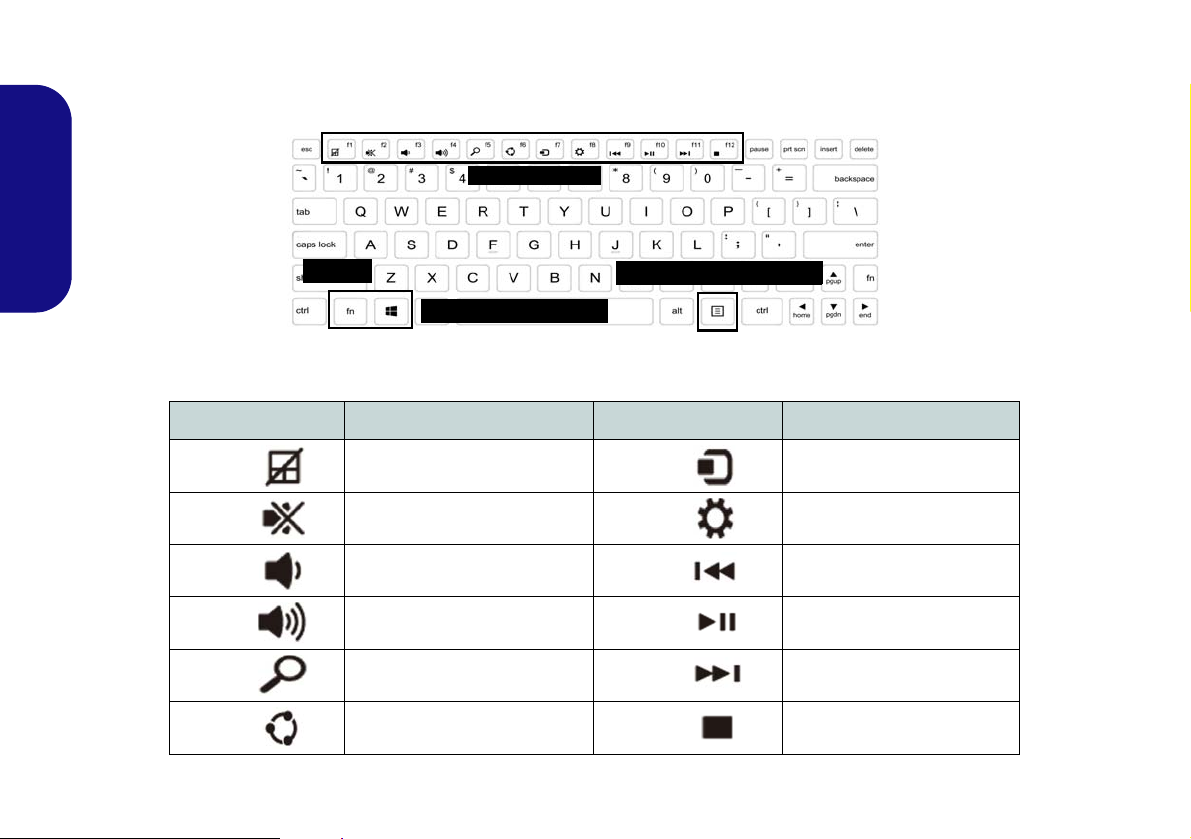
Function Keys
Windows Logo Key
Function Keys
fn Key
Menu/Application Key
The function keys (f1 - f12 etc.) will act as hot keys when pressed while the fn key is held down. In addition to the
basic function key combinations, in some cases visual indicators are also provided by the Windows OS.
English
Table 2 - Function Keys
Keys Function Keys Function
22
fn + f1
fn + f2
fn + f3
fn + f4
fn + f5
fn + f6
TouchPad Toggle
Mute Toggle
Volume Decrease
Volume Increase
Search (Charms Bar)
Share (Charms Bar)
fn + f7
fn + f8
fn + f9
fn + f10
fn + f11
fn + f12
Devices (Charms Bar)
Settings (Charms Bar)
Previous Track
Play / Pause
Next Track
Stop
Page 27
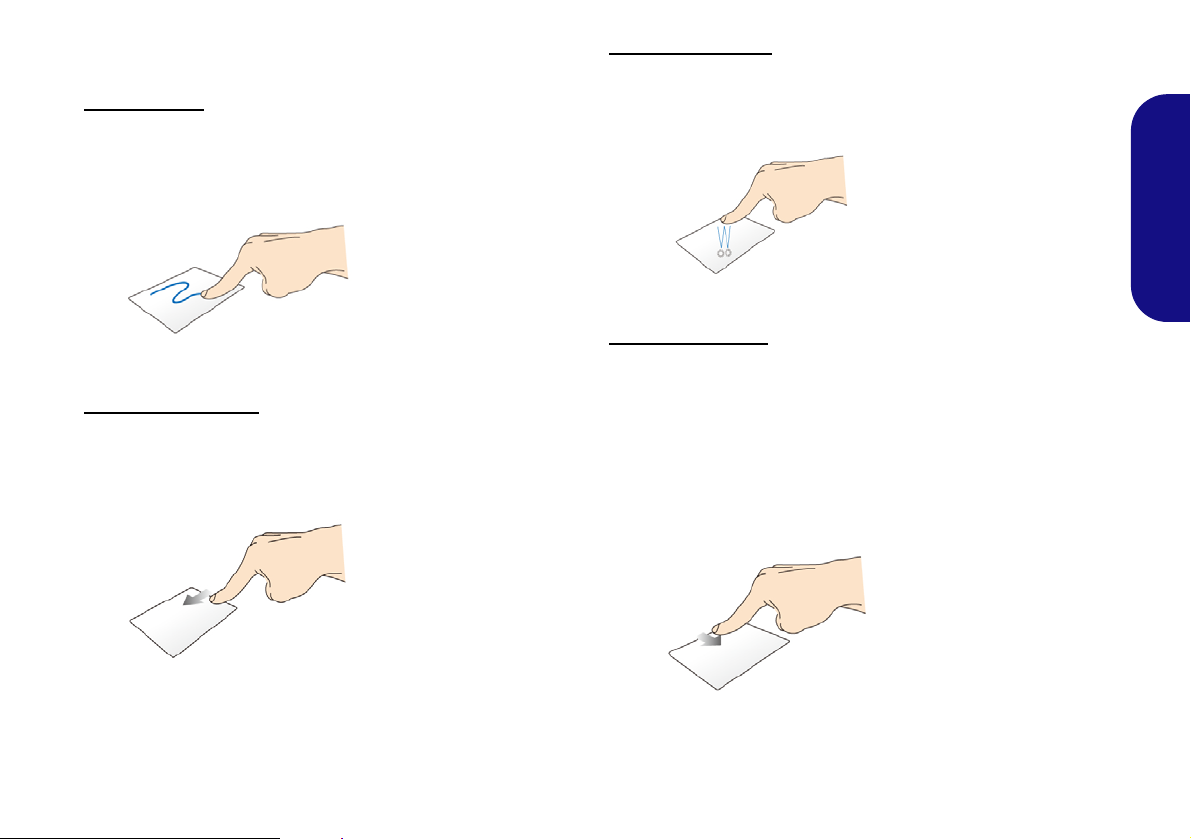
Touchpad Gestures
Figure 18
Finger
Slide
Figure 19
Right Edge
Swipe
Figure 20
Tap/Double-
Tap
Figure 21
Top Edge
Swipe
Finger Slide
Slide your finger across the surface of the touchpad to
move the pointer in much the same way as you would a
mouse.
Right Edge Swipe
Swipe from the right (launch the Charms Bar) - Pull
your finger from the right side of the screen (in the black
area) to the left a little bit to bring up the Charms Bar.
Tap/Double-Tap
Tap an App in the Start screen, or double-tap an icon on
the Desktop to launch it.
English
Top Edge Swipe
Swipe down (Customize menu) - Swiping the finger a
little bit down from the top of the Start screen will bring
up the menu with the Customize icon. Tap the Customize
icon and then select the App tiles, and slide them to any
selected position to rearrange them.
Swipe down in a running App to display commands for it.
23
Page 28
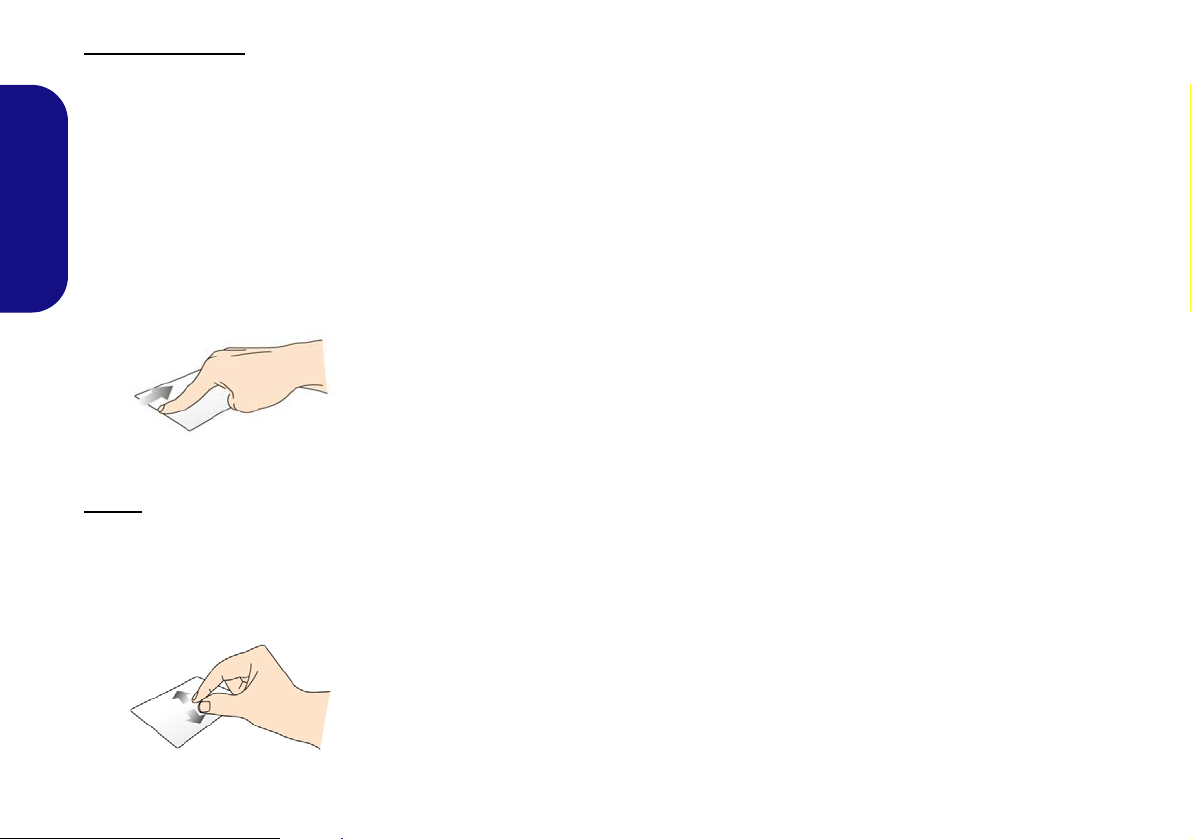
Left Edge Swipe
Figure 22
Left Edge
Swipe
Figure 23
Zoom
Swipe from the left (Switch Apps) - If multiple Apps are
running you can slide your finger from the left side of the
screen (in the black area) to the right to switch between
Apps.
Swipe slowly from the left (Snap Apps) - Perform the
same action above more slowly, to drag one App out and
display it side-by-side with the App that was already on
English
your screen.
Zoom
Place two fingers on the TouchPad (for best results use the
tips of the fingers) and slide them apart to zoom in, or
closer together to zoom out.
24
Page 29
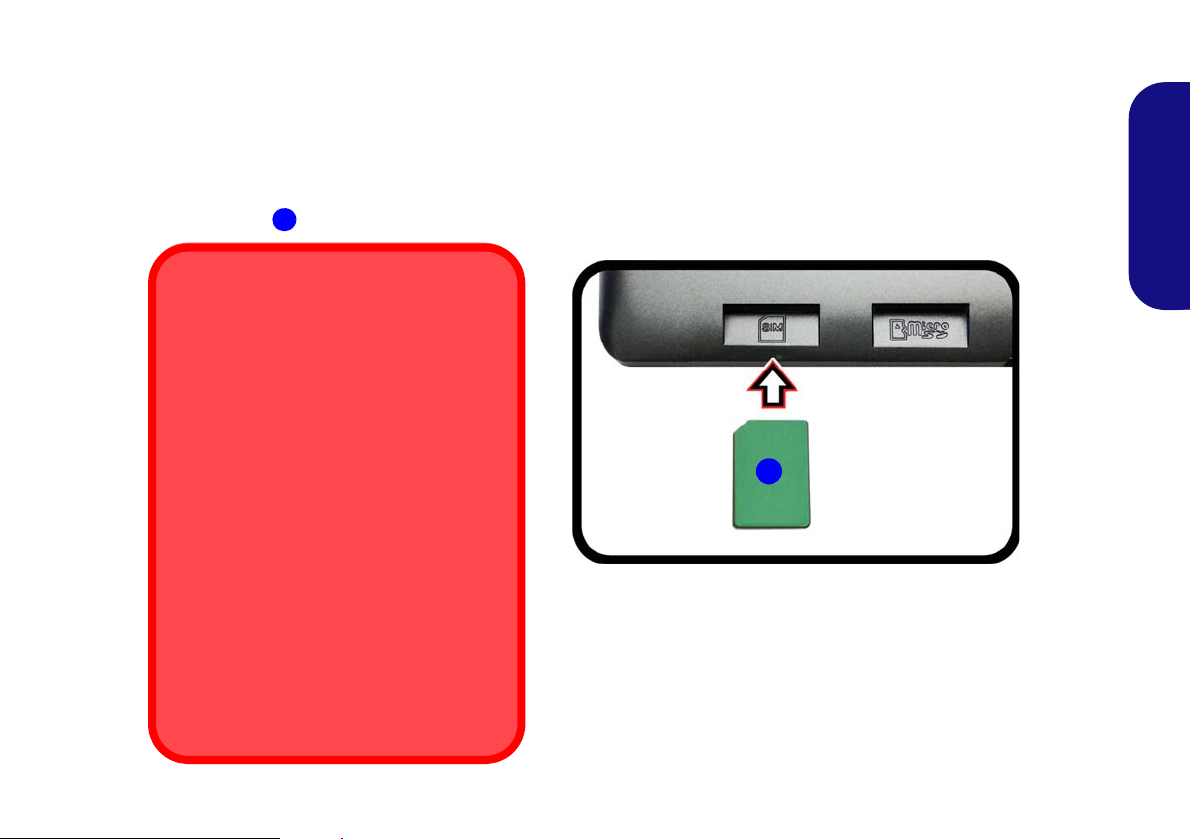
3G Module (Option)
1
Model A
1
USIM Card Orientation
Note that the USIM card’s readable side
(with the gold-colored contacts) should
face upwards as illustrated.
USIM Card Ejection
Simply press on the SIM card to eject it,
however do not do this while a connection
is in progress.
If you do eject the card while a 3G connection is ongoing, you will need to shut down
the system, reinsert the USIM card, restart
the system and then reestablish the 3G
connection.
If you wish to change SIM cards then you
will also need to shut down the system,
reinsert the USIM card, restart the system
and then reestablish the 3G connection.
Figure 24 - USIM Card Insertion
If you have included an optional 3G module in your purchase option, follow the instructions below to install the USIM
card (which will be provided by your service provider).
USIM Card Insertion
1. Make sure the system is off and turn the tablet computer over to access the rear card reader slots.
2. Insert the USIM card as illustrated below until it clicks into position.
English
25
Page 30
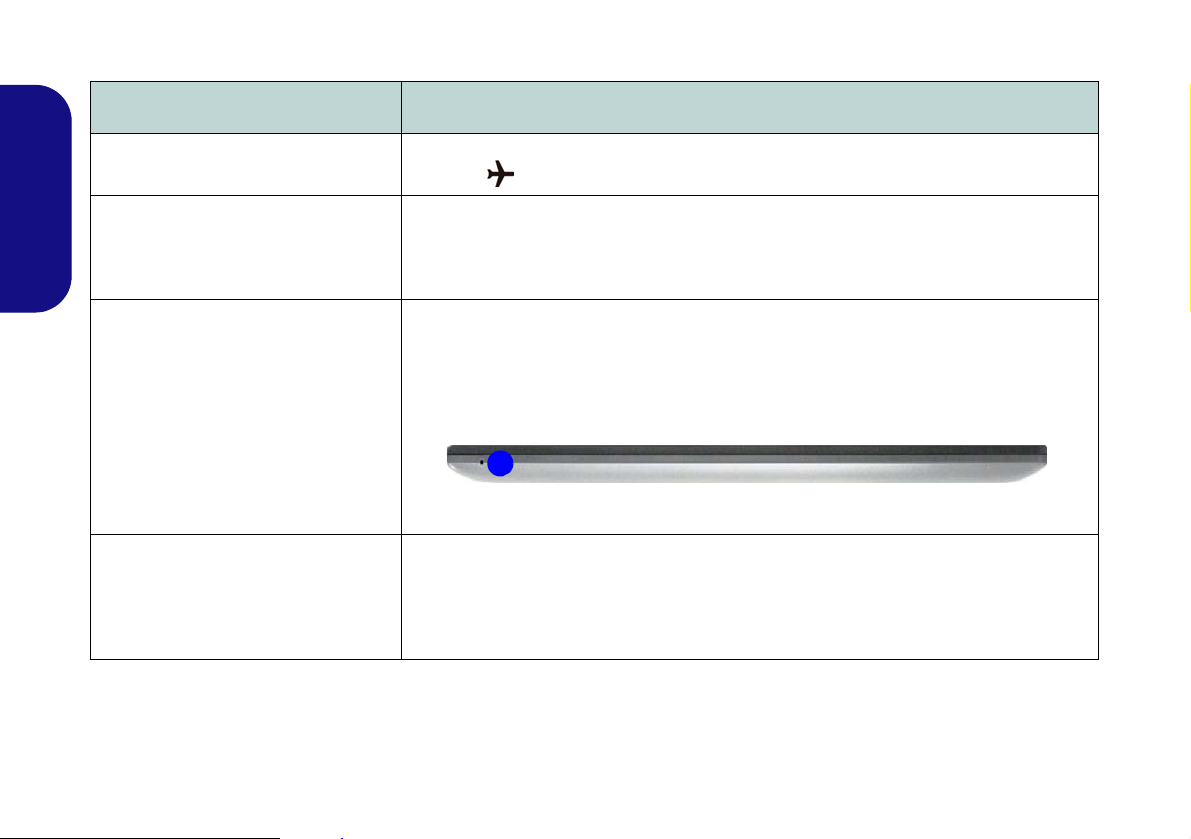
Troubleshooting
1
Problem Possible Cause - Solution
The Wireless LAN/Bluetooth
modules cannot be detected.
Y ou turned on the power but it doesn’t
work.
English
The system appears to be “frozen”. If the system “freezes” then press and hold the power button for 4 seconds to reset
I am using a combination
headphone/microphone headset
connected to the 2-In-1 Audio Jack
(Headphone-Out/Microphone-In), but
it doesn’t appear to be working.
The modules are off as the computer is in Airplane Mode. Check the Control Center
indicator to see if it is in Airplane Mode (see Table 1 on page 6).
The battery has reached a critically low power status. If the battery reaches critically low
power status (below 10%) the system will shut down, or will not be able to be opened. In
this case you should attach the AC/DC adapter and after 30 minutes the power button
LED will flash orange, and the system can then be accessed.
the system.
If pressing and holding the power button does not reset the system, then insert a small
straightened paper clip into the system shut down hole on the bottom of the
computer until the system resets itself.
1. System Shut Down Hole
This system uses Apple iPhone/iPad compatible combination headphone/
microphone headsets only. When purchasing a combination headphone/microphone
headset for use with this system make sure that it is Apple iPhone/iPad compatible
otherwise it will not function.
26
Page 31

Specifications
Latest Specification Information
The specifications listed in this here
are correct at the time of going to
press. Certain items (particularly processor types/speeds) may be
changed, delayed or updated due to
the manufacturer's release schedule. Check with your service center
for details.
Processor
Intel® Celeron™ Processor
N2806 (1.6GHz)
1MB L2 Cache, 22nm, DDR3L-1066MHz,
TDP 4.3W
BIOS
64Mb SPI Flash ROM
AMI BIOS
Memory
DDR3L 1066MHz 2GB RAM On Board
(The real memory operating frequency
depends on the FSB of the processor.)
LCD
10.1" (25.58cm) WXGA
Multi Touch
Video Adapter
Intel HD Graphics
Dynamic Frequency (Intel Dynamic Video
Memory Technology for up to 1.7GB)
Microsoft DirectX® 11 Compatible
Storage
32GB or 64GB eMMC
Audio
Built-In Speaker
Built-In Microphone
Security
BIOS Password
Keyboard & Pointing Device
(Factory Option) Bluetooth keyboard with
touchpad
Interface
One Micro USB 2.0 Port
One Micro HDMI-Out Port
One Two-In-One Audio Jack (Headphone-
out/Microphone-In)
Card Reader
Micro SD Card Reader
- SDHC / SDXC Compatible
Communication
Built-In 1.0M HD Video Camera (Front)
(
Factory Option) Built-In 5.0M FHD Video
Camera (Rear
(Factory Option) M.2 3G Module
Built-In 802.11b/g/n Wireless LAN & Blue-
tooth 4.0 M.2 Combo Module (2230)
)
Environmental Spec
Temperature
Operating: 5
Non-Operating: -20°C - 60°C
Relative Humidity
Operating: 20% - 80%
Non-Operating: 10% - 90%
°C - 35°C
Power
Full Range AC/DC Adapter
AC Input: 100 - 240V, 50 - 60Hz
DC Output: 5V, 2A (10W)
Dimensions & Weight
258mm (w) * 172.6mm (d) * 10.75mm (h)
0.7kg
English
27
Page 32

English
28
Page 33

Über das Ausführliche Benutzerhandbuch
Diese Kurzanleitung soll einen Überblick über die Schritte geben, die dazu notwendig s ind, das System zu starten. Dieses ist
nur eine Ergänzung und kein Ersatz für das erweiterte englischsprachige Benutzerhandbuch, das auf der mitgelieferten Disc
Device Drivers & Utilities + User's Manual im Adobe-Acrobat-Format vorliegt. Diese Disc enthält auch die Treiber und
Utility-Programme, die für einen einwandfreien Betrieb des Computers notwendig sind (Hinweis: Das Unternehmen behält
sich das Recht vor, diese Publikation ohne Vorankündigung zu überarbeiten und den Inhalt zu verändern).
Einige oder alle Funktionen des Computers sind bereits eingerichtet worden. Falls das nicht der Fall ist oder wenn Sie einzelne Teile des Systems neu konfigurieren (oder neu installieren) möchten, finden Sie eine Anleitung im erweiterten Benut-
zerhandbuch. Die Disc Device Drivers & Utilities + User's Manual enthält nicht das Betriebssystem.
Einhaltung gesetzlicher Vorschriften und Sicherheitshinweise
Beachten Sie sorgfältig die Hinweise zu gesetzlichen Vorschriften und zu Sicherheitshinweisen im erweiterten Benutzerhandbuch auf der Disc Device Drivers & Utilities + User's Manual.
© April 2014
Warenzeichen
Intel und Celeron sind warenzeichen/eingetragenes warenzeichen der Intel Corporation.
Deutsch
29
Page 34

Hinweise zu Pflege und Betrieb
Der Computer ist zwar sehr stabil, kann aber dennoch beschädigt werden. Damit es nicht dazu kommt, sollten Sie die
folgenden Hinweise beachten:
• Das Gerät darf nicht herunterfallen und in anderer Form Stößen
ausgesetzt werden. Wenn der Computer fällt, können das Gehäuse und
andere Komponenten beschädigt werden.
• Das Gerät darf nicht nass werden und sich nicht überhitzen. Computer und Netzteil dürfen nicht in der Nähe von Wärmequellen stehen oder
gelagert werden. Dies ist ein elektrisches Gerät. Wenn Wasser oder
andere Flüssigkeiten eindringen, kann der Computer stark beschädigt
werden.
• Vermeiden Sie Interferenzen mit anderen Geräten. Halten Sie den
Computer fern von magnetischen Feldern, die von Stromquellen, Moni-
Deutsch
toren, Magneten etc. erzeugt werden. Die können die Leistung beeinträchtigen und Ihre Daten beschädigen.
• Achten Sie auf die richtige Bedienung des Computers. Schalten Sie
ihn erst aus, wenn alle Programme geschlossen wurden (speichern Sie
Ihre Daten!). Speichern Sie regelmäßig Ihre Daten, da diese verloren
gehen können, wenn der Akku verbraucht ist.
Reparatur
Nehmen Sie vor dem Reinigen des Wenn Sie versuchen, den
Computer selbst zu reparieren , können Ihre Garantieansprüche
verloren gehen. Außerdem besteht Stromschlaggefahr für Ihre
Gesundheit und das Gerät durch frei liegende Teile. Lassen Sie
Reparaturarbeiten nur von qualifizierten Reparaturfachleuten
durchführen, insbesondere wenn folgende Umstände vorliegen:
• Wenn der AC/DC-Adapter beschädigt oder zerschlissen ist.
• Wenn der Computer Regen ausgesetzt war oder mit Flüssigkeiten in
Berührung gekommen ist.
• Wenn der Computer unter Beachtung der Bedienungsanweisungen nicht
korrekt arbeitet.
• Wenn der Computer heruntergefallen ist oder beschädigt wurde (berühren Sie nicht die giftige Flüssigkeit des LCD-Bildschirms).
• Wenn ein ungewöhnlicher Geruch, Hitze oder Rauch aus dem Computer
entweicht.
Sicherheitsinformationen
• Verwenden Sie nur einen AC/DC-Adapter, der für die Verwendung mit
diesem Computer zugelassen ist.
• Verwenden Sie den Akku nicht mehr, wenn er heruntergefallen ist oder in
anderer Weise beschädigt (z.B. verzogen) ist. Auch wenn der Computer
mit dem beschädigten Akku zu funktionieren schein, können dadurch
Stromkreise beschädigt werden, die schließlich einen Brand verursachen
können.
• Achten Sie darauf, dass Ihr Computer ausgeschaltet ist, wenn Sie es fur
den Transport z.B. wahrend einer Reise in eine Tasche einpakken.
• Nehmen Sie vor dem Reinigen des Computers den Akku heraus, und
trennen Sie es von allen externen Stromquellen, Peripheriegeräten und
Kabeln (einschließlich Telefonkabel) ab.
• Reinigen Sie den Computer mit einem weichen, sauberen Tuch. Tragen
Sie das Reinigungsmittel nicht direkt auf den Computer auf. Verwenden
Sie keine flüchtigen Reinigungsmittel (Petroleumdestillate) oder Scheuermittel zum Reinigen des Computers.
• Versuchen Sie nicht, Akkus zu reparieren. Lassen Sie die Akkupacks
durch den Servicevertreter oder qualifiziertes Fachpersonal reparieren
oder austauschen.
• Beachten Sie, dass das Logo bei den Computern, die über ein galvanisch
beschichtetes LCD-Logo verfügen, von einer Schutzfolie bedeckt ist.
Durch die natürliche Abnutzung kann diese Schutzfolie beschädigt werden oder abgehen und die scharfen Kanten des frei liegenden Logos
freigeben. Seien Sie in solch einem Fall vorsichtig bei der Handhabung
des Computers, und vermeiden Sie es, das herausstehende beschichtete
LCD-Logo zu berühren. Legen Sie keine Gegenstände in die Tragetasche, da diese während des Transports gegen den Computer drücken
können. Wenden Sie sich in einem solchen Fall von Abnutzung an Ihr
Service Center.
30
Page 35

Polymer Akku Sicherheitshinweise
Entsorgen der Akkus/ Batterien & Achtung
Das von Ihnen gekaufte Produkt enthält einen aufladbaren
Akku. Dier Akku ist wiederverwertbar. Nach verschiedenen nationalen und regionalen Getzgebungen kann es verboten in,
einen nicht mehr gebrauchsfähigen Akku in den normalen
Hausmüll zu werfen. Informieren Sie sich bei Ihrem regionalen
Entsorgungsunternehmen über Recycling-Möglichkeiten oder
korrekte Entsorgung.
Wenn ein falscher Akku eingesetzt wird, besteht Explosionsgefahr. Tauschen Sie den Akku nur durch den gleichen oder einen
baugleichen Typ aus, der vom Hersteller empfohlen wird. Entsorgen Sie den verbrauchten Akku entsprechend der Anweisungen des Herstellers.
Beachten Sie die folgenden Hinweise, die sich speziell auf Polymer Akkus beziehen. Diese Hinweise haben zudem Vorrang
gegenüber den Allgemeinen Akku Sicherheitshinweisen.
• Polymer Akkus können sich etwas ausdehnen oder anschwellen. Dies ist
Teil des Sicherheitsmechanismus des Akkus und kein Anlass zur Sorge.
• Seien Sie vernünftig im Umgang mit Polymer Akkus. Verwenden Sie
keine Polymer Akkus in Umgebungen mit hohen Temperaturen und
lagern Sie keine ungenutzten Akkus über längere Zeiträume.
Deutsch
31
Page 36

Schnellstart
Herunterfahren
Bitte beachten Sie, daß der Computer immer
mit dem Befehl Herunterfahren in Windows
(siehe unten) heruntergefahren werden muß.
Dadurch werden Festplatten- bzw. Systemprobleme vermieden.
Klicken auf Einstellungen in der Charms-Leiste
aus. Die Charms-Leiste wird aufgerufen, indem
Sie die Windows Logo-Taste
und gleich-
zeitig auf C drücken (wenn Sie eine Tastatur
angeschlossen haben). Wählen Sie dann aus
dem
Ein/Aus-Menü die Option Herunterfahren.
Oder
Wählen Sie aus dem Kontextmenü Herunter-
fahren oder abmelden > Herunterfahren (das
Kontextmenü wird aufgerufen, indem Sie die
Windows Logo-Taste
und gleichzeitig auf
X drücken).
Abb. 1 - Tablet PC mit angeschlos-
senem AC/DC-Adapter
Aufladen des Tablet PC
Schließen Sie den AC/DCAdapter an den micro USB
2.0 Anschluss an der linken
Seite des Tablet PCs an.
Verbinden Sie das Netzteilkabel mit dem Netzteil und
stecken Sie das Netzteil anschließend in eine Steckdose, um den Tablet PC
aufzuladen.
Verwenden Sie nur das im
Lieferumfang enthaltene
Netzteilkabel, um das Netzteil anzuschließen.
Verwenden Sie nicht den
USB Anschluss eines Computers, um den Tablet PC
aufzuladen.
1. Entfernen Sie das gesamte Verpackungsmaterial.
2. Schließen Sie den AC/DC-Adapter an den micro USB 2.0 Anschluss an der linken Seite des Tablet PCs an. Verbinden Sie das
Netzteilkabel mit dem Netzteil und stecken Sie das Netzteil anschließend in eine Steckdose.
3. Drücken Sie auf den Netzschalter, um den Computer einzuschalten.
Deutsch
Systemsoftware
Möglicherweise wurde der Tablet PC bereits mit vorinstallierter Software ausgeliefert. Ist das nicht der Fall, oder wenn Sie
das Notebook für ein anderes System neu konfigurieren möchten, finden Sie dazu eine Anleitung in diesem Handbuch zu
Microsoft Windows 8.1.
32
Page 37

Systemübersicht: Ansicht von oben, vorne und unten
Abb. 2
Ansicht von oben, vorne und unten
1. Mikrofon
2. Netzschalter
3. PC-Kamera Lichtsensor
4. *LED der PC-Kamera
*Wenn die PC-Kamera verwendet wird,
leuchtet die LED rot.
5. Integrierte Front 1,0M FHD PC-Kamera
6. LCD-Bildschirm
7. Windows Logo-Taste
8. System Herunterfahren Öffnung
(siehe
Seite 54)
5
6
2
1
3
4
Die Benutzung drahtlos
angeschlossener Geräte in Flugzeugen
In der Regel ist die Benutzung jeglicher
tragbarer elektronischer Funkgeräte in
Flugzeugen verboten.
Stellen Sie sicher, dass das 3G-, das
WLAN- und das Bluetooth-Modul durch
Aktivieren des Flugzeugmodus ausgeschaltet sind, wenn Sie sich an Bord eines
Flugzeugs befinden.
Sie können das Control Center verwenden, um das System in den Flugmodus
zu versetzen.
7
Windows Logo-Taste
Verwenden Sie die Windows Logo-Taste , um zwischen dem StartBildschirm und Windows Desktop zu wechseln.
Unterseite
8
Deutsch
33
Page 38

LED-Anzeigen
*Akku fast leer
Wenn der Akku fast leer ist (weniger als 10%), wird das System herunterfahren oder nicht mehr gestartet werden können. In diesem Fall sollten Sie das AC/DC-Adapter anschließen. Nach 30 Minuten wird die Stromanzeige-LED orange leuchten und das System wieder zugriffsbereit sein.
Die LED-Anzeigen auf dem Computer zeigen wichtige Informationen über den aktuellen Status des Computers.
LED Farbe Beschreibung
Der Tablet PC ist angeschaltet (die LED wird 3 Sekunden lang leuchten,
Netzschalter-LED
Grün (3 Sekunden)
Orange
(blinkt 3 Sekunden lang,
wenn Ausschalten/Ruhezustand)
Grün (blinkt 3 Sekunden lang,
wenn Einschalten)
um anzuzeigen, dass das Gerät eingeschaltet ist, aber anschließend erlö-
schen, um Strom zu sparen)
Der Akku wird geladen
Der Akku ist voll geladen
Deutsch
Front 1,0M Kamera Rot Die Kamera ist eingeschaltet
Rückseitige 5,0M
Kamera
Lampe blinkt orange
Lampe blinkt Grün Der Tablet PC ist im konfigurierten Energiesparmodus
Grün Die Kamera ist eingeschaltet
*
Tabelle 1 - LED-Anzeigen
Der Akku hat einen kritisch niedrigen Stromstatus erreicht (weniger als
34
10%)
Page 39

Systemübersicht: Ansicht von links und rechts
Micro USB 2.0 Anschluss &
Geräte
Der micro USB 2.0-Anschluss ermöglicht Ihnen die
Verbindung mit FlashLaufwerken, Festplattenlaufwerken, Tastaturen und Mäusen usw. Wenn Sie
ein Standard USB-Kabel an dieses System anschließen
möchten, müssen Sie einen OTG Mikro USB auf
Standard USB Adapter verwenden. Geräte wie z.B. Festplattenlaufwerke und optische Laufwerke müssen mit
einem externen AC/DC-Adapter betrieben werden, da sie
kein Strom vom Tablet Computer beziehen können.
Um Anwendungen und Treiber usw. zu installieren, müssen Sie ein extern mit Strom betriebenes optisches
Laufwerk an den Tablet Computer anschließen, um auf
die Treiber auf der Disc Device Drivers & Utilities + User's
Manual zugreifen zu können.
Kompatiblen Kopfhörer/Mikrofon Headsets
Dieses System kann nur mit Apple iPhone/iPad kompatiblen Kopfhörer/Mikrofon Headsets verwendet werden.
Wenn Sie ein Kopfhörer/Mikrofon Headset für die Verwendung mit diesem System kaufen, stellen Sie sicher,
dass es Apple iPhone/iPad kompatibel ist, da es ansonsten nicht funktionieren wird.
Abb. 3 - Ansicht von links und
rechts
1. Lautstärketaste
2. 2-in-1 Audiobuchse (KopfhörerAusgang/Mikrofon-Eingang)
3. Micro USB 2.0-Anschluss
4. Micro HDMI-Ausgangsanschluss
5. Micro SD-Kartenleser
6. (Werkseitige Option) Micro
SIM-Kartenleser (für 3G SIMKarte)
5
6
2
1
3
4
Linke Seite
Rechte Seite
Deutsch
35
Page 40

Systemübersicht: Ansicht von hinten
Abb. 4
Ansicht von hinten
1. (Werkseitige Option) Integrierte Rückseitige (nach außen
zeigende) 5,0M FHD PCKamera
2. Micro SD-Kartenleser
3. (Werkseitige Option) Micro
SIM-Kartenleser (für 3G SIMKarte)
4. Lautsprecher
1
2
3
4
2
3
Deutsch
36
Page 41

Automatische Bildschirmdrehung
Querformatmodus
Hochformatmodus
1. Der integrierte Sensor ermöglicht Ihnen die Ausrichtung des Bildschirms in einen Hoch-/Querformatmodus, wenn der Computer in die entsprechende Ausrichtung geneigt wird.
2. Sie können die automatische Drehung im Control Center ein- oder ausschalten (siehe Seite 38).
Abb. 5 - Modi für Bildschirmdrehung
Deutsch
37
Page 42

Control Center (Steuerzentrum)
Die Benutzung drahtlos
angeschlossener Geräte in Flugzeugen
In der Regel ist die Benutzung jeglicher
tragbarer elektronischer Funkgeräte in
Flugzeugen verboten.
Stellen Sie sicher, dass das 3G-, das
WLAN- und das Bluetooth-Modul durch
Aktivieren des Flugzeugmodus ausgeschaltet sind, wenn Sie sich an Bord eines
Flugzeugs befinden.
Doppeltippen Sie auf das Symbol auf den Desktop oder im Infobereich auf der Taskleiste um das Control Center (Steuerzentrum) ein-/auszuschalten in der Windows Desktop-Anwendung (nicht Start-Bildschirm). Das Control Center bietet
den schnellen Zugriff auf häufig verwendete Funktionen, und Sie haben hier die Möglichkeit, Flugzeugmodus direkt ein-/
auszuschalten. Schließen Sie das Control Center durch Antippen des Schließen-Symbol oben rechts.
Deutsch
38
Abb. 6 - Control Center
Page 43

Touchscreen-Steuerung/Gesten bei Windows 8.1
Der Touchscreen kann wie eine Maus, ein Touchpad und eine Tastatur verwendet werden, um durch die Menüs zu navigi eren.
Mit den folgenden Gesten können Sie in der Windows 8.1-Benutzeroberfläche navigieren.
• Wischen von rechts (Zugriff auf die Charms-Leiste) - Ziehen Sie den Finger von der rechten Seite des Bildschirms
(im schwarzen Bereich) etwas nach links, um die Charms-Leiste aufzurufen.
Abb. 7 - Wischen von rechts und von links
• Wischen von links (Apps wechseln) - Wenn mehrere Apps gleichzeitig laufen, können Sie mit dem Finger von links
nach rechts wischen, um zwischen den Apps zu wechseln.
• Langsam von links wischen (Apps greifen) - Führen Sie dieselbe Bewegung wie eben, aber langsamer aus, um eine
App neben die bereits auf dem Bildschirm angezeigte App zu ziehen.
Deutsch
• Wischen von links und zurück (laufende Apps anzeigen) - Wischen Sie mit dem Finger von links nach rechts und
schnell wieder zurück, um eine Liste der aktuell la ufenden Apps aufzurufen. T ippen Sie auf eine b eliebige App, um diese
aufzurufen.
• Ziehen von oben (App schließen) - Eine laufende App können Sie schließen, indem Sie mit dem Finger vom oberen
Bildschirmrand schnell etwa bis zur Hälfte des Bildschirms herunterwischen.
39
Page 44

• Wischen nach unten/oben (Menü Anpassen) - Wenn Sie mit dem Finger auf dem Start-Bildschirm von oben etwas
nach unten bzw. von unten etwas nach oben wischen, wird das Symbol Anpassen aufgerufen. Tippen Sie auf das
Anpassen Symbol und wählen Sie anschließend die App-Kacheln aus und schieben Sie s ie an eine gewünschte Posit ion,
um sie neu anzuordnen.
Deutsch
Abb. 8 - Nach oben wischen und tippen, halten und loslassen (Rechtsklick auf dem Desk top)
• Auf einem Eintrag wischen (auswählen/Rechtsklick) - Wischen Sie im Start-Bildschirm auf einer beliebigen Tile
nach unten, um sie auszuwählen und weitere Optionen aufzurufen.
• Tippen, halten und loslassen (Rechtsklick auf dem Desktop) - Tippen Sie auf den Desktop, und halten Sie den Finger
darauf, bis ein viereckiges Symbol erscheint. Lassen Sie den Bildschirm los, um auf das Rechtsklickmenü zuzugreifen.
40
Page 45

Touch-Tastatur
Taskleistensymbol für die Touch-Tastatur in
der Desktop-App
Wählen Sie die Tastatur- oder Notizblock-Eingabe
Hilfe
Wenn Sie etwas auf dem Bildschirm schreiben müssen, erscheint die Touch-Tastatur (z. B. wenn Sie bei Internet Explorer eine URL eingeben möchten). Wenn die TouchTastatur erscheint, haben Sie verschiedene Anzeige- und
Eingabeoptionen. Diese können Sie über das Symbol
in der unteren rechte Ecke der Tastatur
aufrufen. Um die Touch-Tastatur über die Desktop-App aufzurufen, tippen Sie auf das Tastatursymbol in der Taskleiste
.
Über die Touch-Tastatur können Sie Texte eingeben, ohne
dass Sie dafür eine mechanische Tastatur benötigen. Für die
Eingabe von Text können Sie wählen zwischen dem Schreibpad (für kontinuierliches Schreiben), dem Zeichenpad (für
einzelne Buchstaben) oder einer Touch-Tastatur. Weitere
Informationen finden Sie unter dem HilfeMenü.
Deutsch
Abb. 9 - Touch-Tastatur
Abb. 10 - Touch-Tastatur, Notizblock-Eingabe & Hilfe
41
Page 46

Windows 8.1 Start-Bildschirm und Desktop
Abb. 11 - Start-Bildschirm
Die Apps, Bedienfenster, Dienstprogramme und andere Software erreichen Sie bei Windows über den Start-Bildschirm und/
oder die Windows Desktop-App. Der Desktop (der im Start-Bildschirm eine App startet) wird geöffnet durch Antippen des
Desktop-Eintrags im Start-Bildschirm (oder durch Drükken der Tastenkombination Windows Logo-Taste + D wenn
Sie eine Tastatur angeschlossen haben). Die Taskleiste wird am unteren Rand des Desktop-Bildschirms angezeigt. Der
Infobereich befindet sich in der rechten unteren Ecke des Bildschirms. Streichen Sie mit einem Finger in einem freien Bereich
des Start-Bildschirms nach oben, um auf Apps
Apps zuzugreifen).
Deutsch
(oder tippen Sie auf den Pfeil unten auf dem Start-Bildschirm, um auf die
Der Start-Bildschirm enthält bereits eine Reihe von Apps, die mit jeder weiteren Installation erweitert wird. Wenn auf
dem Bildschirm nicht ausreichend Platz ist, um alle Apps anzuzeigen, können Sie den Schieberegler am unteren Rand
des Bildschirms verwenden, um das Fenster entsprechend zu verschieben und die gewünschten Apps sehen zu können.
42
Page 47

Windows 8.1 Systemsteuerung
Move the mouse to the bottom left
Abb. 12 - Kontextmenü und Apps-Bildschirm
In diesem Handbuch finden Sie eine Anleitung zum Öffnen der Systemsteuerung. Tippen, halten und lassen Sie die Start-
Taste in der Desktop-App (oder verwenden Sie die Tastenkombination Windows Logo-Taste + X), um ein erweitertes
Kontextmenü der nützlichen Funktionen aufzurufen: Systemsteuerung, Programme und Funktionen, Energieoption en, TaskManager, Suche, Datei-Explorer, Eingabeaufforderung, Geräte-Manager, Netzwerkverbindungen usw. Wählen Sie dann Sys-
temsteuerung. Wechseln Sie alternativ zum Apps-Bildschirm (streichen Sie mit einem Finger in einem freien Bereich des
Start-Bildschirms nach oben, um auf Apps) zuzugreifen und tippen Sie im Windows-System Menü auf Systemsteuerung.
Deutsch
43
Page 48

Charms-Leiste
An der rechten Seite des Bildschirms wird die Charms-Leiste angezeigt. Die Charms-Leiste enthält die Menüs Suchen,
Teilen, Start, Geräte und Einstellungen. Um auf die Charms-Leiste zuzugreifen, streichen Sie mit einem Finger von der
rechten Seite des Bildschirms (oder drücken Sie auf die Tastenkombination Windows Logo-Taste + C) und tippen Sie
anschließend auf eines der Elemente der Charms-Leiste, um es zu aktivieren.
Deutsch
Abb. 13 - Start-Bildschirm mit Charms-Leiste
44
Page 49

Grafikfunktionen
1
2
2
1
Abb. 14
Ein-
stellfenster
Anzeige
Bildschirmauflösung für Apps (Windows 8.1)
Die Mindestauflösung für Apps ist 1024x768.
Damit alle Funktionen von Windows 8.1 unterstützt werden
(einschließlich Multitasking mit Snap), ist eine Mindestauflösung von 1366x768 erforderlich.
Dieses System verfügt über eine integrierte GPU von Intel.
Wenn der Grafiktreiber installiert ist, können Sie bei
Windows im Einstellfenster Anzeige die Anzeigegeräte
wechseln und Anzeigeoptionen konfigurieren.
So öffnen Sie in Windows das Einstellfenster Anzeige:
1. Rufen Sie die Systemsteuerung auf.
2. Tippen Sie auf Anzeige (Symbol) - im Kategorie Darstellung
und Anpassung.
3. Bildschirmauflösung anpassen/Auflösung anpassen.
Oder
4. Tippen, halten und lassen Sie den Desktop (der Desktop wird
aufgerufen, indem Sie die Windows Logo-Taste
gleichzeitig auf D drücken
haben) und dann die Option Bildschirmauflösung wählen.
5. Wählen Sie aus dem Drop-down-Menü die Bildschirmauflösung .
6. Tippen Sie auf Erweiterte Einstellungen .
wenn Sie eine T ast atur angeschlossen
und
So rufen Sie die Steuerung für Intel® HD-Grafik auf:
1. Tippen Sie auf das Symbol (Steuerung für Intel® HD-Grafik)
auf dem Apps-Bildschirm.
Oder
2. Tippen, halten und lassen Sie den Desktop (der Desktop wird
aufgerufen, indem Sie die Windows Logo-Taste
gleichzeitig auf D drücken) und
Grafikeigenschaften wählen.
dann aus dem Menü die Option
und
Oder
3. Tippen Sie auf das Symbol im Infobereich auf der Desktop-
Taskle iste und dann aus dem Menü die Option
Grafikeigenschaften wählen.
Anzeigegeräte
Neben dem integrierten LCD-Monitor können Sie auch
einen externen Flachbildschirm oder ein Fernsehgerät (an
den micro HDMI-Ausgangsanschluss angeschlossen) als
Anzeigegerät anschließen.
Deutsch
45
Page 50

Audiofunktionen
Lautstärkeeinstell
ung
(Windows)
Die Lautstärke kann
auch mit den Lautstärkeeinstellung im
Menü Ein-
stellungen in der
Charms-Leiste (auf
dem Start-Bildschirm) oder über
das LautsprecherSymbol in der Desktop-Taskleiste
eingestellt werden.
Lautstärkewarnung
Um mögliche Gehörschäden zu vermeiden, nicht über
längere Zeit bei hoher Lautstärke hören.
Sie können die Audio-Einstellungen Ihres Computers über die Windows-Systemeinstellungen bei Sound , über das HD
VDeck-Symbol auf dem Desktop oder über das VIA HD Audio Deck-Bedienfenster konfigurieren.
Die Lautstärke kann ebenfalls über die Lautstärketasten an der linke Seite des Tablet PC eingestellt werden.
Deutsch
46
Page 51

Installation der Treiber
Allgemeine Hinweise zur
Treiberinstallation
Wenn Sie keine fortgeschrittenen Kenntnisse
haben, folgen Sie für jeden
Treiber den Anweisungen
auf dem Bildschirm (z. B.
Weiter > Weiter > Fertig
stellen). In vielen Fällen
ist es erforderlich, den
Computer nach der
Treiberinstallation neu zu
starten.
Alle Module (z. B. WLAN
oder Bluetooth) müssen
vor der Treiberinstallation
eingeschaltet werden.
Windows Update
Nachdem Sie alle Treiber
installiert haben, sollten
Sie die Funktion Windows
Update aktualisieren, um
immer die neuesten Sicherheits-Updates usw. zu
erhalten (die Updates enthalten die neuesten
Fehlerbehebungen von
Microsoft).
Abb. 15
Installation der
Treiber
Die Disc Device Drivers & Utilities + User's Manual enthält die Treiber und Hilfsprogramme, die für das einwandfreie Funktionieren des Comput ers notwendig sind. Möglicherweise wurden diese bereits vorinstalliert. Ist das nicht der Fall, legen Sie die Disc ein, und
tippen Sie auf Install Drivers (Schaltfläche) oder Option Drivers (Schaltfläche), um das
Treibermenü Optional au fzurufen.
Reihenfolge. Markieren Sie die Treiber, die installiert werden sollen (notieren Sie zum späteren Nachlesen die Treiber, die Sie installiert haben). Hinweis: Muss ein Treiber neu installiert werden, sollten Sie den alten Treiber zunächst deinstallieren.
Manuelle Treiber-Installation
Tippen Sie in der Anwendung Drivers Installer auf die Schaltfläche Browse CD/DVD und
navigieren Sie zu der ausführbaren Datei in dem Ordner für Ihren Treiber.
Wenn während des Installationsvorgangs das Fenster Neue Hardware gefunden erscheint,
tippen Sie auf Abbrechen, um das Fenster zu schließen. Befolgen Sie dann die Installationsanweisungen.
Installieren Sie die T reiber in der in Abb. 15 angegebenen
Deutsch
47
Page 52

Bluetooth Tastatur (Option)
Micro USB-Anschluss an der Tastatur
Beachten Sie, dass der micro USB-Anschluss an der Tastatur nur zum Aufladen der Tastatur verwendet wird u nd
nicht für andere Geräte.
Eine Bluetooth Tastatur (die auch als Ständer fungiert) mit
Touchpad ist optional für diesen Tablet PC erhältlich.
Optionale Bluetooth Tastatur Einrichtung
1. Wenn Sie die Tastatur als Ständer verwenden möchten, dann
falten Sie die Tastatur wie unten gezeigt, bis sie einrastet.
2. Legen Sie den Tablet PC vorsichtig auf den Ständer (die
Unterseite des Tablet muss in die Aussparung des
Tastaturständers passen).
Deutsch
Abb. 16 - Tablet PC mit optionaler Bluetooth Tastatur
48
3. Verbinden Sie das USB-Ladekabel mit einer Stromquelle (z.B.
einem USB-Netzteil oder einem Computer), um die Tastatur
aufzuladen und verbinden Sie das Kabel anschließend mit dem
micro USB-Anschluss an der linken Seite der Tastatur (Sie
können das Kabel entfernen, wenn die Tastatur vollständig
aufgeladen ist).
4. Schieben Sie den Netzschalter der Tastatur in die “On” Position.
5. Schieben und halten Sie den Schalter an der Seite der Bluetooth
Tastatur (in Richtung des Bluetooth Symbols) und die Bluetooth
Anzeige an der Tastatur wird starten zu blinken.
6. Sie können den Schalter loslassen wenn die Bluetooth Anzeige
blinkt.
7. Stellen Sie sicher, dass sich der Tablet PC nicht im
Flugzeugmodus befindet.
8. Rufen Sie die Charms-Leiste auf, wählen Sie Einstellungen
und tippen Sie dann auf PC-Einstellungen ändern.
9. Tippen Sie auf PC und Geräte und tippen Sie dann auf
Bluetooth.
10. Tippen Sie auf Bluetooth Tastatur (KT-1332), und tippen Sie
dann auf
angezeigt wird, schieben Sie den Schalter an der T ast atur erneut
in die Bluetooth Position und lassen Sie die Anzeige
aktualisieren).
11. Geben Sie das auf dem Bildschirm angezeigte Kennwort in die
Tastatur ein
12. Die Bluetooth Tastatur wird anschließend verbunden.
Koppeln (wenn die Tastatur unter den Geräten nicht
und drücken Sie auf die Eingabetaste.
Page 53

Tastaturfunktionen
1
2
3
4
5
Abb. 17 - Tastatur
1. Bluetooth Pairing Anzeige LED
2. Tastatur Ein/Aus LED
(Weiß = Tastatur EIN)
(Orange = Akkus fast leer oder Aufladen)
3. Micro USB 2.0 (Type B)-Anschluss
4. 3-Wege Schalter
(En/Aus & Bluetooth Pairing)
5. Touchpad
Tastenkürzel Windows-Logo
Drücken Sie gleichzeitig auf die Windows
Logo-Taste und die Taste D, um vom
Start-Bildschirm zum Windows-Desktop zu
wechseln.
Tastenkürzel Menü/Anwendung
Wenn die Desktop-App läuft, funktioniert die
Menü/Anwendungtaste
auf der Tastatur
wie ein Rechtsklick mit der Maustaste. Auf
dem Start-Bildschirm ist diese Funktion sehr
nützlich, um direkt auf die Leiste Anpassen
zuzugreifen.
3-Wege Schalter
Wenn Sie die Tastatur in den Pairing-Modus
versetzen möchten, schieben Sie den Schalter
eine Sekunde lang in die Bluetooth Position
und lassen Sie ihn anschließend wieder los
(die Bluetooth LED wird anfangen zu blinken).
Wählen Sie KT-1332 auf dem Tablet PC.
Die Tastatur verfügt über normale Windows Tasten. Zusätz lich gi bt es Funktio nstasten , über di e Sie di rekt zwis chen de n
Funktionen umschalten können
.
Deutsch
49
Page 54

Funktionstasten
Windows-Logo-Taste
Menü/Anwendungstaste
fn Taste
Funktionstasten
Wenn die Funktionstasten (f1 - f12) gleichzeitig mit der fn-Taste gedrückt werden, funktionieren sie wie Hotkeys. Neben den
Tastenkombinationen für die Grundfunktionen, in einigen Fällen sind vom Windows OS auch visuelle Anzeigen verfügbar.
Deutsch
Tabelle 2 - Funktionstasten
Tasten Funktion Tasten Funktion
50
fn + f1
fn + f2
fn + f3
fn + f4
fn + f5
fn + f6
Touchpad aktivieren/deaktivieren
Stummschaltung/Stummschal-
tung aufheben
Audio-Lautstärke
verringern
Audio-Lautstärke
erhöhen
Suchen (Charms-Leiste)
Teilen (Charms-Leist)
fn + f7
fn + f8
fn + f9
fn + f10
fn + f11
fn + f12
Geräte (Charms-Leist)
Einstellungen (Charms-Leist)
Vorhergehender Titel
Wiedergabe/Pause
Nächster Titel
Stop
Page 55

Touchpad Gesten
Abb. 18
Finger-
wisch
Abb. 19
Von der
rechten Ecke
wischen
Abb. 20
Tippen/Dop-
pelt tippen
Abb. 21
Von oben wi-
schen
Fingerwisch
Wischen Sie mit Ihrem Finger über die Oberfläche des
Touchpad, um den Cursor so zu bewegen, wie Sie es mit
einer Maus tun würden.
Von der rechten Ecke wischen
Wischen von rechts (Zugriff auf die Charms-Leiste) -
Ziehen Sie den Finger von der rechten Seite des Bildschirms
(im schwarzen Bereich) etwas nach links, um die CharmsLeiste aufzurufen.
Tippen/Doppelt tippen
Tippen Sie App auf dem Start Bildschirm an oder tippen Sie
doppelt auf ein Symbol auf dem Desktop, um es auszuführen.
Deutsch
Von oben wischen
Wischen nach unten (Menü Anpassen) - Wenn Sie mit
dem Finger auf dem Start-Bildschirm von oben etwas nach
unten wischen, wird das Symbol Anpassen aufgerufen. Tippen Sie auf das Anpassen Symbol und wählen Sie anschließend die App-Kacheln aus und schieben Sie sie an eine
gewünschte Position, um sie neu anzuordnen.
Wischen Sie in einer laufenden App nach unten, um Befehle
dafür anzuzeigen.
51
Page 56

Von der linken Ecke wischen
Abb. 22
Von der lin-
ken Ecke wi-
schen
Abb. 23
Zoom
Wischen von links (Apps wechseln) - Wenn mehrere Apps
gleichzeitig laufen, können Sie mit dem Finger von links
nach rechts wischen, um zwischen den Apps zu wechseln.
Langsam von links wischen (Apps greifen) - Führen Sie
dieselbe Bewegung wie eben, aber langsamer aus, um eine
App neben die bereits auf dem Bildschirm angezeigte App zu
ziehen.
Deutsch
Zoom
Legen Sie zwei Finger auf das Touchpad (optimale
Ergebnisse erzielen Sie mit den Fingerspitzen) und
ziehen Sie sie auseinander, um hineinzuzoomen oder
zusammen, um herauszuzoomen.
52
Page 57

3G-Modul (Option)
1
Model A
1
Abb. 24 - Einsetzen der USIM-Karte
Ausrichtung der USIM-Karte
Die lesbare Seite der USIM-Karte (die Seite, auf
der sich die Goldkontakte befinden) muss wie
abgebildet nach oben zeigen.
USIM Kartenauswurf
Drücken Sie einfach auf die SIM-Karte, um sie
auszuwerfen. Tun Sie dies allerdings nicht,
wenn gerade eine Verbindung besteht.
Wenn Sie die Karte bei einer bestehenden 3GVerbindung auswerfen, müssen Sie das System
herunterfahren, die USIM-Karte neu einsetzen,
das System neu starten und die 3G-Verbindung
anschließend wiederherstellen.
Wenn Sie die SIM-Karten wechseln möchten,
müssen Sie das System ebenfalls herunterfahren, die USIM-Karte neu einsetzen, das System
neu starten und die 3G-Verbindung anschließend wiederherstellen.
Wenn Ihr Modell das optionale 3G-Modul enthält, folgen Sie den nachfolgenden Anweisungen, um die USIM-Karte zu installieren (Sie erhalten sie von Ihrem Dienstanbieter).
Einsetzen der USIM-Karte
1. Stellen Sie sicher , dass das System aus ist und drehen Sie den Tablet Computer um, damit Sie auf die Einschübe des Kartenlesers an der
Rückseite zugreifen können.
2. Schieben Sie die USIM-Karte
wie unten abgebildet hinein, und lassen Sie sie einrasten.
Deutsch
53
Page 58

Fehlerbehebung
1
Problem Mögliche Ursache - Lösung
Die Module Wireless-LAN/
Bluetooth können nicht erkannt
werden.
Sie haben das Gerät eingeschaltet,
aber es funktioniert nicht.
Das System scheint “eingefroren”
Deutsch
zu sein.
Ich verwende ein Kopfhörer/
Mikrofon Headset, das mit der 2in-1 Audiobuchse (KopfhörerAusgang/Mikrofon-Eingang)
verbunden ist, aber es scheint
nicht zu funktionieren.
Im Flugzeugmodus sind die Module ausgeschaltet. Prüfen Sie der Control Center-Anzeige
, ob der Computer im Flugzeugmodus ist (siehe Tabelle 1 auf Seite 34).
Der Akku hat einen kritisch niedrigen Stromstatus erreicht. Wenn der Akku fast leer ist
(weniger als 10%), wird das System herunterfahren oder nicht mehr gestartet werden
können. In diesem Fall sollten Sie das AC/DC-Adapter anschließen. Nach 30 Minuten wird
die Stromanzeige-LED orange leuchten und das System wieder zugriffsbereit sein.
Wenn das System “einfriert” , halten Sie die Ein/Aus-Taste 4 Sekunden lang gedrückt, um
das System zurückzusetzen.
Wenn das Drücken des Netzschalters das System nicht zurücksetzt, drücken Sie mit einer
kleinen, gerade gebogenen Büroklammer in die System Herunterfahren Öffnung der
System Rücksetztaste an der Unterseite des Computers, bis sich das System zurücksetzt.
1. System Herunterfahren Öffnung
Dieses System kann nur mit Apple iPhone/iPad kompatiblen Kopfhörer/Mikrofon
Headsets verwendet werden. Wenn Sie ein Kopfhörer/Mikrofon Headset für die
Verwendung mit diesem System kaufen, stellen Sie sicher, dass es Apple iPhone/iPad
kompatibel ist, da es ansonsten nicht funktionieren wird.
54
Page 59

Technische Daten
Aktualität der technischen Daten
Die in diesem Teil aufgeführten technischen Daten sind zum Zeitpunkt der
Druckstellung richtig. Bestimmte
Elemente (insbesondere Prozessortypen/-geschwindigkeiten) können im
Rahmen des Entwicklungsplans des
Herstellers zwischenzeitlich geändert
oder aktualisiert werden. Detailinformationen erhalten Sie bei Ihrem Servicezentrum.
Prozessor
Intel® Celeron™ Prozessor
N2806 (1,6GHz)
1MB L2 Cache, 22nm, DDR3L-1066MHz,
TDP 4,3W
BIOS
AMI BIOS (64Mb SPI Flash-ROM)
Speicher
2GB DDR3L 1066MHz RAM On Board
(Die tatsächliche Speicherarbeitsfrequenz
hängt vom FSB des Prozessors ab.)
LCD
10,1" (25,58cm) WXGA
Multi Touch
Videoadapter
Intel HD Graphics
Dynamische Frequenz (Intel Dynamic Video
Memory Technology für bis zu 1,7GB)
Kompatibel mit MS DirectX® 11
Speicher
32GB oder 64GB eMMC
Audio
Eingebaute Lautsprecher
Eingebautes Mikrofon
Sicherheit
BIOS-Paßwort
Tastatur & Zeigegerät
(
Werkseitige Option) Bluetooth T astatur mit
Touchpad
Schnittstellen
Ein Micro USB 2.0-Anschluss
Ein Micro HDMI-Ausgangsanschluss
Eine 2-in-1 Audiobuchse (Kopfhörer-
Ausgang/Mikrofon-Eingang)
Kartenleser
Micro SD-Kartenleser
SDHC/SDXC-
Kompatibel
Kommunikation
Integrierte Front 1,0M FHD PC-Kamera
(Werkseitige Option) Integrierte
Rückseitige 5,0M FHD PC-Kamera
(
Werkseitige Option
Integrierte Wireless LAN 802.11b/g/n und
Bluetooth 4.0 M.2 Combo-Modul (2230)
) M.2 3G Modul
Umgebungsbedingungen
Temperatur
In Betrieb: 5ºC – 35ºC
Bei Aufbewahrung: -20ºC – 60ºC
Relative Luftfeuchtigkeit
In Betrieb: 20 – 80 %
Bei Aufbewahrung: 10 – 90 %
Stromversorgung
AC/DC-Adapter für den gesamten
Spannungsbereich
AC-Eingang: 100-240 V, 50-60Hz
DC-Ausgang: 5V, 2A (10W)
Abmessungen und Gewicht
258 (B) x 172,6 (T) x 10,75 (H) mm
0,7kg
Deutsch
55
Page 60

Deutsch
56
Page 61

A propos de ce Guide Utilisateur Concis
Ce guide rapide est une brève introduction à la mise en route de votre système. Il s’agit d’un supplément, et non pas d’une
alternative au Manuel de l’Utilisateur en Anglais complet au format Adobe Acrobat s ur le disque Device Drivers & Utilities
+ User's Manual fourni avec votre ordinateur . Ce disque contient aussi les pilo tes et utilitaires nécessaires au fonctionnement
correct de votre ordinateur (Remarque: La compagni e se réserve le droit de revoir cette publication ou de modifier son contenu sans préavis).
Certains ou tous les éléments de l’ordinateur peuvent avoir été déjà installés. Si ce n’est pas le cas , ou si vous avez l’intention
de reconfigurer (ou réinstaller) des portions du système, reportez-vous au Manuel de l’Utilisateur complet. Le disq ue Device
Drivers & Utilities + User’s Manual ne contient pas de système d’exploitation.
Informations de réglementation et de sécurité
Prêtez attention aux avis réglementaires et informations de sécurité contenus dans le Manuel de l'Utilisateur se trouvant sur
le disque Device Drivers & Utilities + User’s Manual.
© Avril 2014
Marques déposées
Intel et Celeron sont des marques déposées ou enregistrées d’Intel Corporation.
Français
57
Page 62

Instructions d’entretien et d’utilisation
L’ordinateur est robuste, mais il peut toutefois être endommagé. Afin d’éviter ceci, veuillez suivre ces recommandations :
• Ne le laissez pastomber. Ne l’exposez à aucun choc ou vibration.
Si l’ordinateur tombe, le boîtier et d’autres éléments pourraient être
endommagés.
• Gardez-le sec. Ne le laisser pas surchauffer. Tenez l’ordinateur et
son alimentation externe à distance de toute source de chaleur. Il
s’agit d’un appareil électrique. Si de l’eau ou tout autre liquide venait
à pénétrer à l’intérieur de votre ordinateur, il pourrait être sérieusement endommagé.
• Evitez les interférences. Tenez l’ordinateur à distance de transfor-
mateurs à haute capacité, moteurs électriques, et autres appareils
générateurs de champs magnétiques importants. Ceux-ci peuvent
gêner ses performances normales et endommager vos données.
• Suivez les procédures appropriées d’utilisation de votre ordina-
teur. Arrêtez l’ordinateur correctement, et fermez tous vos programmes (n’oubliez pas d’enregistrer votre travail). N’oubliez pas
d’enregistrer vos données régulièrement puisqu’elles peuvent être
Français
perdues si la batterie est vide.
Révision
Si vous essayez de réparer l'ordinateur par vous-même, votre
garantie sera annulée et vous risquez de vous exposer et d'exposer l'ordinateur à des chocs électriques. Confiez toute réparation à un technicien qualifié, particulièrement dans les cas
suivants:
• Si l’adaptateur AC/DC est endommagé, abimé ou effiloché.
• Si votre ordinateur a été exposé à la pluie ou tout autre liquide.
• Si votre ordinateur ne fonctionne pas normalement bien que vous
ayez suivi les instructions de mise en marche à la lettre.
• Si votre ordinateur est tombé par terre ou a été endommagé (si l'écran
LCD est cassé, ne touchez pas le liquide car il contient du poison).
• Si une odeur inhabituel, de la ch aleu r ou de la fu mée ap par ais sait so r tant de votre ordinateur.
Informations de sécurité
• Utilisez uniquement un adaptateur AC/DC agréé avec votre ordinateur.
• Ne continuez pas d'utiliser une batterie qui est tombée, ou qui paraît
endommagée (ex: tordue ou vrillée) d'une manière quelconque.
Même si l'ordinateur continue de fonctionner avec la batterie en
place, cela peut détériorer le circuit, pouvant déclencher un incendie.
• Assurez-vous que votre ordinateur est complètement éteint avant de
le mettre dans un sac de voyage (ou tout autre bagage similaire).
• Avant de nettoyer l'ordinateur, retirez la batterie et assurez-vous que
l'ordinateur est débranché de toute alimentation électr iq ue externe,
périphériques et câbles (y compris les lignes téléphoniques).
• Utilisez un chiffon propre et doux pour nettoyer l'ordinateur, mais
n'appliquez pas d'agent de nettoyage directement sur l'ordinateur.
N’utilisez pas de produit de nettoyage volatil (des distillés pétrôle) ou
abrasifs sur aucun des éléments de l’ordinateur.
• N’essayez jamais de réparer la batterie. Au cas où votre batterie
aurait besoin d’être réparée ou changée, veuillez vous adresser à
votre représentant de service ou à des professionnels qualifiés.
• Notez que dans les ordinateurs ayant un logo fixé par dépôt électrolytique, le logo est recouvert par une protection adhésive. À cause de
l’usure générale, cette protection adhésive se détériore avec le temps
et le logo exposé peut former des angles coupants. Faites bien attention lorsque vous manipulez l'ordinateur, et évitez de toucher le logo
fixé par dépôt électrolytique. Dans la sacoche de voyage, ne mettez
pas d’autres objets qui risquent de se frotter contre l’ordinateur pendant le transport. En cas d’une telle usure, contactez votre centre de
services.
58
Page 63

Précautions concernant les batteries polymères
Elimination de la batterie & avertissement
Le produit que vous venez d’acheter contient une batterie rechargeable. Cette batterie est recyclable. Quand elle n’est plus
utilisable, en fonction des lois locales des différents états et
pays, il peut être illégal de s’en débarrasser en la jetant avec les
ordures ménagères normales. Vérifiez auprès du responsable
local de l’élimination des déchets solides de votre quartier pour
vous informer des possibilités de recyclage ou de la manière appropriée de la détruire.
Il existe un danger d’explosion si la batterie est remise de façon
incorrecte. Remplacez-la uniquement par des batteries de
même type ou de type équivalent, recommandées par le fabricant. Eliminez les batteries usagées selon les instructions du fabricant.
Notez les informations suivantes spécifiques aux batteries polymères, et le cas échéant, celles-ci remplacent les informations générales de précaution sur les batteries.
• Les batteries polymères peuvent présenter une légère dilatation ou
gonflement, mais cela est inhérent au mécanisme de sécurité de la
batterie et ne représente pas une anomalie.
• Manipulez les batteries polymères de façon appropriée lors de leur
utilisation. Ne pas utiliser de batteries polymères dans des environnements présentant une température ambiante élevée, et ne pas stocker
les batteries non utilisées pendant de longues périodes.
Français
59
Page 64

Guide de démarrage rapide
Arrêt
Veuillez noter que vous devriez toujours
éteindre votre ordinateur en utilisant la commande Arrêter dans Windows (voir ci-dessous). Cette précaution évite des problèmes
de disque dur ou de système.
Cliquez sur Périphériques dans la barre des
charmes (utilisez la combinaison de touches
Touche Logo de Windows + touche C
pour accéder à la barre des charmes) et sélectionnez Arrêter dans el menu Marche/Arrêt.
Ou
Sélectionnez Arrêter ou se déconnecter >
Arrêter dans el menu contextuel (utilisez la
combinaison de touches Touche Logo de
Windows + touche X pour accéder au
menu contextuel).
Figure 1 - Tablette PC avec un adapta-
teur AC/DC branchél
Chargement de la
Tablette PC
Branchez l'adaptateur AC/
DC au port micro USB 2.0
sur la gauche de la tablette
PC. Ensuite, branchez le
cordon de l'adaptateur dans
l'adaptateur, et l'adaptateur
dans une prise qui fonctionne pour charger la Tablette PC.
Utilisez uniquement le cordon de l'adaptateur fourni
avec le système pour la
connexion à l'adaptateur.
Ne pas utiliser le port USB
d'un ordinateur pour tenter
de charger la Tablette PC.
1. Enlevez tous les memballages.
2. Branchez l'adaptateur AC/DC au port micro USB 2.0 sur la gauche de la tablette PC. Ensuite, branchez le cordon de l'adaptateur dans
l'adaptateur, et l'adaptateur dans une prise qui fonctionne.
3. Pressez le bouton de mise en marche pour allumer.
Français
Logiciel système
Votre tablette PC peut être livrée avec un logiciel système pré-installé. Si ce n’est pas le cas, ou si vous re-configurez votre ordinateur pour un système différent, vous constaterez que ce manuel fait référence à Microsoft Windows 8.1.
60
Page 65

Carte du système: Vues de dessus, face et dessous
Figure 2
Vues de dessus, face et dessous
1. Microphone
2. Bouton d'alimentation
3. Capteur de lumière de la caméra PC
4. *Indicateur LED de caméra PC
*Quand la caméra PC est en cours
d'utilisation le Indicateur LED sera
illuminé en rouge.
5. Caméra PC 1,0M FHD avant intégrée
6. Écran LCD
7. Bouton du logo Windows
8. Trou d'arrêt du système
(voir la
page 82)
5
6
2
1
3
4
Utilisation des appareils sans fil à
bord d'un avion
L'utilisation de tout appareil électronique de transmission est généralement interdite à bord d'un avion.
Vérifiez que les modules WLAN &
Bluetooth sont désactivés si vous utilisez l'ordinateur à bord d'un avion en
mettant le système en Mode Avion.
Vous pouvez utiliser le Centre de
contrôle pour mettre le système en
Mode Avion.
7
Bouton du logo Windows
Utilisez le bouton du logo Windows pour basculer entre l'écran
d'accueil et le Bureau de Windows.
Dessous
Français
61
Page 66

Indicateurs LED
*Batterie faible
Si la batterie atteint le niveau bas critique (inférieure à 10%), le systè me s'éteint, ou peut pas être ouvert.
Dans ce cas, vous devez brancher l'adaptateur secteur et après 30 minutes le bouton d'alimentation LED
clignotera en orange, et le système sera alors accessible.
LED Couleur Description
Orange (clignote pendant 3 sec-
ondes en cas de Mise hors ten-
LED du bouton d'ali-
mentation
Vert (clignote pendant 3
secondes en cas de Marche)
Vert (3 secondes)
sion / Veille prolongée)
Orange
clignotant
*
La tablette PC est allumée (la LED s’illuminera en vert pendant 3
secondes pour indiquer la mise sous tension, mais s'éteindra pour écono-
miser l'énergie)
La batterie est en charge
La batterie est complètement chargée
La batterie a atteint le niveau bas critique
(inférieure à 10%)
Français
Caméra 1,0M avant Rouge La caméra est allumée
Caméra 5,0M arrière Vert La caméra est allumée
Vert
clignotant
Tableau 1 - Indicateurs LED
La tablette PC est dans le mode de Veille configuré
62
Page 67

Carte du système: Vues de gauche et de droite
Figure 3
Vues de gauche et de droite
1. Bouton de contrôle du
volume
2. Prise audio 2-en-1 (sortie
casque/entrée de
microphone)
3. Port micro USB 2.0
4. Prise de sortie micro HDMI
5. Lecteur de carte micro SD
6. (Option d’usine) Lecteur
de cartes micro SIM (pour
carte SIM 3G)
Port micro USB 2.0 & dispositifs
Le port micro USB 2.0 vous
permet de connecter des lecteurs flash, des disques durs,
des claviers et des souris, etc.
Pour connecter un câble USB
standard à ce système, vous
aurez besoin d'utiliser un adaptateur OTG Micro USB vers USB standard. Les dispositifs
tels que les disques durs et les lecteurs optiques devront
être munis d'une alimentation car ils ne peuvent pas être alimentés par l'ordinateur tablette.
Pour installer des applications et des pilotes, etc. vous devrez brancher un lecteur optique muni d'une alimentation, à
l'ordinateur tablette afin d'accéder aux pilotes se trouvant
sur le disque Device Drivers & Utilities + User’s Manual.
Combinaison de casques / microphone casque
Ce système utilise une combinaison de casques / microphone casque compatible Apple iPhone/iPad. Lors de
l'achat d'une combinaison casque / microphone casque
pour une utilisation avec ce système assurez-vous qu'il est
compatible Apple iPhone / iPad sinon il ne fonctionnera
pas.
5
6
2
1
3
4
Gauche Droit
Français
63
Page 68

Carte du système: Vue arrière
Figure 4
Vue arrière
1. (Option d’usine) Caméra PC
5,0M FHD arrière intégrée
(Orientée vers l'extérieur)
2. Lecteur de carte micro SD
3. (Option d’usine) Lecteur de
cartes micro SIM (pour carte
SIM 3G)
4. Haut-parleur
1
2
3
4
2
3
Français
64
Page 69

Rotation automatique de l'écran
Mode paysage
Mode portrait
1. Le capteur intégré vous permettra d'orienter l'écran en mode portrait/paysage quand l'ordinateur est incliné dans l'orientation requise.
2. Vous pouvez activer ou désactiver la rotation automatique à partir du Control Center (voir la page 66).
Figure 5 - Modes de rotation de l'écran
Français
65
Page 70

Control Center (Centre de contrôle)
Utilisation des appareils sans fil à bord
d'un avion
L'utilisation de tout appareil électronique
de transmission est généralement interdite
à bord d'un avion.
Vérifiez que les modules WLAN & Bluetooth sont désactivés si vous utilisez l'ordinateur à bord d'un avion en mettant le
système en Mode Avion.
Lorsque vous êtes dans l'application Bureau de Windows (pas dans l'écran d'accueil) double-appuyez sur l'icône sur
le bureau ou dans la zone de notification de la barre des tâches pour activer/désactiver le Control Center (Centre de
contrôle).
d'activer/désactiver le Mode A vion. Fermez le Contr ol Center en appuyant sur l'icône de fermeture dans le coin supéri eur
droit de l'écran.
Français
Le Control Center donne un accès rapide aux commandes fréquemment utilisées, et vous permet de rapidement
66
Figure 6 - Control Center
Page 71

Commandes d'écran tactile/Gestes Windows 8.1
L’écran tactile peut être utilisé pour naviguer dans l'interface de la même façon qu'une souris, un pavé tactile et un clavier.
Les gestes suivants sont utiles pour la navigation sur l'interface de Windows 8.1.
• Balayez depuis la droite (Accéder à la barre des Charmes) - Faites un peu glisser votre doigt depuis le côté droit de
l'écran (dans la zone noire) vers la gauche pour faire apparaître la barre des Charmes.
Figure 7 - Balayer de droite et de gauche
• Balayez depuis la gauche (Changer d'applications) - Si plusieurs applications sont en cours d'exécution, vous pouvez
faire glisser votre doigt depuis le côté gauche de l'écran vers la droite pour basculer entre les applications.
• Balayez doucement depuis la gauche (Ancrer les applications) - Exécuter la même action ci-dessus plus lentement,
pour faire glisser une application et l'afficher côte-à-côte avec l'application qui était déjà sur votre écran.
Français
• Balayez depuis la gauche et revenez (Afficher les applications en cours d'exécution) - Faites glisser votre doigt
depuis la gauche et faites-le rapidement glisser vers la droite pour afficher une liste des appli cations en cours d'exécution.
Appuyez sur n'importe quelle application pour y accéder.
• Déroulez à partir du haut (Fermer l'application) - Fermez toute application en cours d'exécution en commençant par
la partie supérieure de l'écran et baissez rapidement votre doigt vers le milieu de l'écran.
67
Page 72

• Balayez vers le bas/haut (Menu Personnaliser) - Balayer avec le doigt un peu vers le bas depuis le haut, ou vers le haut
à partir du bas de l'écran d'accueil pour faire apparaître le menu avec l'icône Personnaliser. Appuyez sur l'icône Per-
sonnaliser puis sélectionnez les vignettes d'applications, et faites-les glisser à la position désirée pour les réorganiser.
Figure 8 - Glissez vers le haut et appuyer, maintenez et relâchez (Clic droit sur le bureau)
• Balayez vers le bas sur un élément (Sélectionnez/Faites un clic droit) - Balayez vers le bas sur une vignette dans
Français
l'écran d'accueil pour la sélectionner et faire apparaître des options supplémentaires.
• Appuyez, Maintenez et Relâchez (Clic droit sur Bureau) - Appuyez sur le Bureau, maintenez jusqu'à ce que l'icône
d'un carré s'affiche, puis relâchez-la pour accéder au menu de clic droit.
68
Page 73

Clavier tactile
Sélectionnez saisie clavier ou Writing Pad
Icône de barre des tâches des applications du
Bureau de Clavier tactile
Aide
Si vous avez besoin de taper sur l'écran, alors le clavier tactile apparaîtra lorsque cela sera nécessaire (par exemple
lorsque vous devez taper une adresse URL Internet dans Internet Explorer). Lorsque le clavier tactile est affiché, vous
avez plusieurs options d'affichage/saisie et vous pouvez y accéder à partir de l'icône en bas à droite
du clavier . Pour accéder au clavier tactile depuis l'application
du bureau appuyez sur l'icône du clavier dans la barre
des tâches.
Le clavier visuel vous permet de saisir du texte sans utiliser
de clavier physique. Le panneau de saisi vous permet de saisir du texte sans utiliser de clavier. Vous pouvez utiliser le
bloc d'écriture (écrire en continu), bloc à caractères (écrire un
caractère à la fois) ou le clavier tactile pour saisir du texte.
Utilisez le menu Aide pour plus d’informations.
Français
Figure 9 - Clavier tactile
Figure 10 - Clavier tactile, Writing Pad Input & Aide
69
Page 74

Écran d'accueil & bureau de Windows 8.1
Figure 11 - Écran d'accueil
Les applications, les panneaux de contrôle, les utilitaires et les programmes dans Windows sont accessibles depuis l'écran
d'accueil et/ou l'application Bureau de Windows. Le Bureau (qui fonctionne comme une application dans l'écran d'accueil)
est accessible en appuyant sur l'élément Bureau dans l'écran d'accueil (ou en utilisant la combinaison de touches Touche
Logo de Windows + D). La barre des tâches est affichée au bas de l'écran du bureau, et vous pouvez voir la zone de
notification de la barre des tâches en bas à droite de l'écran. Glissez un doigt vers le haut dans une zone vide de l'écran d'ac-
cueil pour accéder à Applications (ou appuyez sur la flèche en bas de l'écran d'accueil pour accéder à Applications).
Français
L'écran d'accueil contiendra un certain nombre d'applications, et bien d'autres seront install ées lorsque vous ajouterez des applications, etc. T outes ces applications peuvent tenir sur un seul écran ainsi vous aurez souvent besoin d'utiliser le curseur au
bas de l'écran afin d'afficher toutes les applications nécessaires.
70
Page 75

Panneau de Configuration de Windows 8.1
Figure 12 - Menu contextuel et écran Applications
Tout au long de ce manuel, vous verrez une instruction pour ouvrir le Panneau de Configuration. Appuyez, maintenez et
relâchez le bouton Démarrer dans l'appli Bureau (ou utilisez la combinaison de touches Touche Logo de Windows +
X) pour faire apparaître un menu contextuel avancé de fonctionnalités utiles tell es que Panneau de configuration, Programmes
et fonctionnalités, Options d'alimentation, Gestionnaire de tâches, Rechercher , Explorateur de fichiers, Invite de commandes,
Gestionnaire de périphériques et Connexions réseau, et plus encore et sélectionnez Panneau de Configu ration. Vous pouvez
également passer à l'écran Applications (glissez un doigt vers le haut dans une zone vide de l'écran d'accueil pour accéder à
Applications) et appuyez sur Panneau de configuration dans le menu Système Windows.
Français
71
Page 76

Barre des charmes
Le côté droit de l'écran affiche la Barre des charmes. La Barre des charmes contient les menus Rechercher, Partager, Accueil, Périphériques et Paramètres. Pour accéder à la Barre des charmes balayez avec un doigt depuis la droite de l'écran
(ou utilisez la combinaison de touches Touche Logo de Windows + C), puis appuyez sur l'un des éléments de la Barre
des charmes pour l'activer.
Français
Figure 13 - Ecran d'accueil avec la Barre des charmes
72
Page 77

Caractéristiques vidéo
1
2
2
1
Résolution de l'écran des applications (Windows 8.1)
La résolution minimale dans laquelle les applications s'exécuteront est 1024x768.
La résolution minimale requise pour prendre en charge
toutes les fonctionnalités de Windows 8.1 (y compris le multitâche avec ancrage) est 1366x768.
Le système comporte un GPU intégré Intel. Vous pouvez
permuter les dispositifs d'affichage et configurer les options
d'affichage depuis le panneau de contrôle Affichage dans
Windows, à partir du moment où le pilote vidéo est installé.
Pour accéder au panneau de contrôle Affichage:
1. Allez au Panneau de Configuration.
2. Appuyez sur
(catégorie).
3. Modifier la résolution de l’écran/Ajuster la résolution.
OU
4. Appuyez, maintenez et relâchez le bureau (utilisez la combinaison
de touches Touche Logo de Windows + touche D pour
accéder au bureau) et sélectionner la Résolution d’écran.
5. Utilisez le menu déroulant pour sélectionner la résolution d’écran
.
6. Appuyez sur Paramètres avancés .
Affichage dan Apparence et personnalisation
Pour accéder au Panneau de configuration des graphiques
HD Intel®:
1. Appuyez sur l’icône (Panneau de configuration des graphiques HD Intel®) dans l'écran Applications.
OU
2. Appuyez, maintenez et relâchez le bureau (utilisez la combinaison de touches Touche Logo de Windows + touche D
pour accéder au bureau) et sélectionnez Propriétés gra-
phiques dans le menu.
OU
3. Appuyez sur l'icône dans la zone de notification de la barre
des tâches du bureau et sélectionnez Propriétés graphiques
dans le menu.
Périphériques d’affichage
En plus du LCD intégré, vous pouvez aussi utiliser un écran
plat ou TV (connecté à la prise de sortie micro HDMI)
comme périphérique d'affichage.
Français
Figure 14 - Panneau de contrôle Affichage
73
Page 78

Caractéristiques audio
Réglages du Volume
Sonore
(Windows)
Le niveau du volume sonore aussi peut également être réglé à l'aide
du réglage du volume
dans le menu Para-
mètres dans la barre
des Charmes (dans
l'écran d'accueil) ou au
moyen de l'icône Haut-
parleurs de la barre des
tâches du bureau.
Avertissement de volume
Pour éviter tout risque de dommages auditifs, n'écoutez
pas à fort volume pendant de longues périodes.
Vous pouvez configurer les options audio de votre ordinateur à partir du panneau de configuration Son dans Windows, à
partir de l'icône HD VDeck sur le bureau ou le panneau de configuration VIA HD Audio Deck.
Le volume peut également être réglé au moyen du bouton de contrôle du volume sur le côté gauche de la tablette PC.
Français
74
Page 79

Installation du pilote
Directives générales pour
l'installation du pilote
D'une manière générale,
suivez les instructions par
défaut à l'écran pour chaque
pilote (par exemple Suivant
> Suivant > Terminer) à
moins que vous ne soyez un
utilisateur avancé. Dans la
plupart des cas, un redémarrage est nécessaire
pour installer le pilote.
Assurez-vous que les modules (par exemple WLAN
ou Bluetooth) sont allumés
avant d'installer le pilote correspondant.
Windows Update
Après avoir installé tous les
pilotes vérifiez que vous
avez activé Windows
Update afin d'obtenir toutes
les dernières mises à jour de
sécurité etc. (toutes les
mises à jour incluront les
derniers correctifs de Microsoft).
Figure 15 - Installation du pilote
Le disque Device Drivers & Utilities + User’s Manual contient les pilotes et les utilitaires
nécessaires pour un bon fonctionnement de votre ordinateur. Cette installation aura probablement déjà été faite pour vous. Si ce n'est pas le cas, insérez le disque et appuyez sur Ins-
tall Drivers (bouton), ou Option Drivers (bouton) pour accéder au menu des pilotes
Optionnels. Installez les pilotes en respectant l'ordre indiqué dans la Figure 15. Appuyez
pour sélectionner les pilotes que vous désirez installer (vous devez noter les pilotes lorsque
vous les installez). Remarque: Si vous devez réinstaller un pilote, vous devez d’abord le
désinstaller.
Installation manuelle du pilote
Appuyez le bouton Browse CD/DVD dans l'application Drivers Installer et naviguer jus-
qu'au fichier exécutable dans le dossier de pilote approprié.
Si l’assistant Nouveau matériel détecté apparaît pendant la procédure d'installation, appuyez
sur Annuler pour fermer l’assistant, et suivez la procédure d'installation comme indiqué.
Français
75
Page 80

Clavier Bluetooth (Option)
Port micro USB sur le clavier
Notez que le port micro USB sur le clavier est utilisé pour
charger le clavier uniquement, et pas pour d'autres appareils.
Un clavier Bluetooth (qui tient également lieu de socle) avec
pavé tactile (touchpad) est disponible en option d'usine pour
cette tablette PC.
Configuration du clavier Bluetooth en option
1. Si vous souhaitez utiliser le clavier comme un socle, alors repliez
le socle du clavier comme illustré ci-dessous, jusqu'à ce qu'il se
bloque en position.
2. Placez délicatement la tablette PC sur le socle (le bas de la
tablette devrait s'ajuster dans la rainure prévue sur le socle de
clavier)
Français
Figure 16 - Tablette PC avec clavier Bluetooth en option
76
3. Branchez le câble de charge USB à une source d'alimentation
(par exemple, un adaptateur d'alimentation USB ou un ordinateur) pour charger le clavier, puis connectez le câble au port
micro USB sur le côté gauche du clavier (si le clavier est complètement chargé, vous pouvez retirer le câble).
4. Déplacez l'interrupteur d'alimentation du clavier sur la position
“ON”.
5. Faites coulisser et maintenez l'interrupteur sur le côté du clavier
Bluetooth (vers l'icône Bluetooth) et le voyant Bluetooth sur le
clavier se mettra à clignoter.
6. Lorsque le voyant Bluetooth clignote, vous pouvez relâcher le
commutateur.
7. Assurez-vous que la tablette PC n'est pas en Mode Avion.
8. Allez à la barre des charmes, sélectionnez Paramètres et
appuyez sur Modifier les paramètres du PC.
9. Appuyez sur PC et périphériques, puis appuyez sur Bluetooth.
10. Appuyez sur Clavier Bluetooth (KT-1332), puis appuyez sur
Jumeler (si vous ne voyez pas le clavier dans les appareils,
faites à nouveau glisser le commutateur du clavier en position
Bluetooth et laissez l'écran s'actualiser).
11. Entrez le mot de passe à l'écran sur le clavier, puis
.
Entrée
12. Le clavier Bluetooth se connectera alors.
appuyez sur
Page 81

Caractéristiques du clavier
1
2
3
4
5
Figure 17 - Clavier
1. Indicateur LED d'association Bluetooth
2. LED Marche/Arrêt du clavier
(Blanc = Clavier allumé)
(Orange = Batterie faible ou en charge)
3. Port micro USB 2.0 (Type B)
4. Commutateur à 3 positions (Marche/
Arrêt et Association Bluetooth)
5. Touchpad
Raccourci clavier du logo de Windows
Utilisez la combinaison des touches Touche
Logo de Windows + D pour passer de
l'écran d'accueil au bureau de Windows.
Raccourci clavier de Menu/Application
Lorsque l'application Bureau est activée, vous
pouvez utiliser la touche Menu/Application
du clavier pour effectuer un clic droit de
souris. Dans l'écran d'accueil cette fonction est
utile pour afficher rapidement la barre Person-
naliser.
Commutateur à 3 positions
Pour mettre le clavier en mode d'association
déplacez le commutateur sur la position Bluetooth pendant une seconde puis relâchez (le
voyant Bluetooth commence alors à clignoter).
Sélectionnez KT-1332 depuis la Tablette PC.
Le clavier comporte les touches Windows couramment utilisées. Il est également doté de touches fonction pour vous per-
mettre de changer instantanément de mode opérationnel.
Français
77
Page 82

Touches fonction
Touche Logo de Windows
Touche Menu/Application
Touches Fonction
Touche fn
Les touches de fonctions (f1 - f12 etc.) agiront comme touches de raccourci (h ot-key) quand pressée en maintenant la touche
fn appuyée
ment fournis par le système d'exploitation Windows.
. En plus des combinaisons des touches de fonction de base, dans certains cas, les indicateurs visuels sont égale-
Français
78
Tableau 2 - Touches de fonctions
Touches Fonction Touches Fonction
fn + f1
fn + f2
fn + f3
fn + f4
fn + f5
fn + f6
Activer/Désactiver le Touchpad
Allume/Éteind le son
Diminution du volume sonore
Augmentation du volume sonore
Rechercher (Barre des charmes)
Partager (Barre des charmes)
fn + f7
fn + f8
fn + f9
fn + f10
fn + f11
fn + f12
Périphériques (Barre des charmes)
Paramètres (Barre des charmes)
Piste Précédente
Lecture/Pause
Piste Suivante
Arrêt
Page 83

Gestes du pavé tactile
Figure 18
Glissement
du doigt
Figure 19
Balayage sur
le bord droit
Figure 20
Appui/
Double-Appui
Figure 21
Balayage sur
le bord supé-
rieur
Glissement du doigt
Faites glisser votre doigt sur la surface du pavé tactile pour
déplacer le pointeur de la même manière que vous le feriez
avec une souris.
Balayage sur le bord droit
Balayez depuis la droite (Accéder à la barre des
Charmes) - Faites un peu glisser votre doigt depuis le côté
droit de l'écran (dans la zone noire) vers la gauche pour faire
apparaître la barre des Charmes.
Appui/Double-Appui
Appui sur une application dans l'écran d'accueil , ou doubleappui sur une icône sur le Bureau pour la lancer.
Balayage sur le bord supérieur
Balayez vers le bas (Menu Personnaliser) - Balayer avec le
doigt un peu vers le bas depuis le haut de l'écran d'accueil
pour faire apparaître le menu avec l'icône Personnaliser.
Appuyez sur l'icône Personnaliser puis sélectionnez les vignettes d'applications, et faites-les glisser à la position désirée pour les réorganiser.
Balayez vers le bas sur une application en cours d'exécution
pour afficher les commandes pour celle-ci.
Français
79
Page 84

Balayage sur le bord gauche
Figure 22
Balayage sur
le bord
gauche
Figure 23
Zoom
Balayez depuis la gauche (Changer d'applications) - Si
plusieurs applications sont en cours d'exécution, vous pouvez faire glisser votre doigt depuis le côté gauche de l'écran
vers la droite pour basculer entre les applications.
Balayez doucement depuis la gauche (Ancrer les applications) - Exécuter la même action ci-dessus plus lentement,
pour faire glisser une application et l'afficher côte-à-côte
avec l'application qui était déjà sur votre écran.
Français
Zoom
Placez deux doigts sur le pavé tactile (pour de meilleurs résultats utilisez les bouts des doigts) et écartez-les pour faire
un zoom avant, ou rapprochez-les pour faire un zoom arrière.
80
Page 85

Module 3G (Option)
1
Model A
1
Figure 24 - Insérer la carte USIM
Orientation de la carte USIM
Notez que le côté lisible de la carte USIM (avec
les contacts dorés) doit être orienté vers le haut
comme illustré.
Ejection de la carte USIM
Il suffit d'appuyer sur la carte SIM pour l'éjecter,
cependant ne faites pas cela lorsqu'une
connexion est en cours.
Si vous éjectez la carte alors qu'une connexion
3G est en cours, vous devrez arrêter le système, réinsérer la carte USIM, redémarrer le
système, puis rétablir la connexion 3G.
Si vous souhaitez changer de carte SIM, vous
devrez également arrêter le système, réinsérer
la carte USIM, redémarrer le système, puis rétablir la connexion 3G.
Si votre option d'achat comporte un module 3G optionnel, suivez les instructions ci-dessous pour installer la carte USIM
(qui vous sera fournie par votre fournisseur de service).
Insérer la carte USIM
1. Assurez-vous que le système est éteint et mettez la Tablette ordinateur à l'envers pour accéder aux fentes du lecteur de carte à l'arrière.
2. Insérez la carte USIM comme illustré ci-dessous jusqu'à ce qu'elle se clique en position.
Français
81
Page 86

Dépannage
1
Problème Cause possible - résolution
Les modules LAN sans fil/
Bluetooth ne peuvent pas être
détectés.
Vous appuyez sur le bout on de
mise en marche, mais rien ne se
passe.
Le système semble « bloqué ». Si le système se « bloque » appuyez et maintenez le bouton d'alimentation pendant 4
Français
J'utilise une combinaison de
casque/microphone casque
connecté à la prise audio 2-en-1
(sortie casque/entrée de
microphone)
semble pas fonctionner.
Les modules sont désactivés quand l'ordinateur est en Mode Avion. Vérifiez l’indicateur de
contrôle central pour voir si l'ordinateur est en Mode Avion (voir le Tableau 1 à la page
62).
La batterie a atteint le niveau bas critique. Si la batterie att eint l e nivea u ba s cri tique (inf éri eure
à 10%), le système s'éteint, ou peut pas être ouvert. Dans ce cas, vous devez brancher
l'adaptateur secteur et après 30 minutes le bouton d'alimentation LED clignotera en orange, et
le système sera alors accessible.
secondes pour réinitialiser le système.
Si en appuyant et en maintenant le bouton d'alimentation cela ne réinitialise pas le système,
insérez un petit trombone déplié dans le trou d'arrêt du système au bas de l'ordinateur
jusqu'à ce que le système se réinitialise.
1. Trou d'arrêt du système
Ce système utilise une combinaison de casques / mi crophone ca sque compatible Apple
iPhone/iPad. Lors de l'achat d'une combinaison casque / microphone casque pour une
utilisation avec ce système assurez-vous qu'il est compatible Apple i Phone / iPad sinon il ne
fonctionnera pas.
, mais cela ne
82
Page 87

Spécifications
Dernières informations de
spécification
Les spécifications énumérées dans
cette section sont correctes à l'heure de
la mise sous presse. Certains éléments
(particulièrement les types de processeur/vitesse unique) peuvent être modifiés ou mis à niveau en fonction du
calendrier des parutions du fabricant.
Voyez auprès de votre service clientèle
pour les détails.
Processeur
Processeur Intel® Celeron™
N2806 (1,6GHz)
Cache L2 1Mo, 22nm, DDR3L-1066MHz,
TDP 4,3W
BIOS
AMI BIOS (SPI Flash ROM de 64Mb)
Mémoire
RAM interne DDR3L 1066MHz 2Go
(La fréquence réelle d’opération de la
mémoire dépend du FSB du processeur.)
LCD
10,1" (25,58cm) WXGA
Tactile multipoint
Adaptateur Vidéo
Intel® HD Graphics
Fréquence dynamique (Technologie de
mémoire vidéo dynamique d'Intel jusqu’à
1,7Go)
Compatible avec MS DirectX® 11
Stockage
eMMC 32GB ou 64GB
Son
Haut-parleur intégré
Microphone intégré
Sécurité
Mot de Passe du BIOS
Clavier & dispositif de pointage
(Option d’usine) Clavier Bluetooth avec
pavé tactile (touchpad)
Interface
Un port micro USB 2.0
Une prise de sortie micro HDMI
Une prise audio 2-en-1 (sortie casque/
entrée de microphone)
Lecteur de carte
Lecteur de carte micro SD
- compatible SDHC / SDXC
Communication
Caméra PC 1,0M FHD avant intégrée
(Option d’usine)
arrière intégrée
Module combo M.2 intégré Bluetooth 4.0 et
LAN sans fil 802.11b/g/n (2230)
(Option d’usine) Module M.2 3G
Caméra PC 5,0M FHD
Spécifications environnementales
Température
En fonction : 5
Eteint : -20
Humidité relative
En fonction : 20% - 80%
Eteint : 10% - 90%
°C- 35°C
°C - 60°C
Mise en marche
Adaptateur AC/DC pleine bande
Entrée AC: 100-240V, 50-60Hz
Sortie DC: 5V, 2A (10W)
Dimensions physiques & poids
258 (l) x 172,6 (p) x 10,75(h) mm
0,7kg
83
Français
Page 88

Français
84
Page 89

Acerca de esta Guía del Usuario Concisa
Esta guía rápida es una breve introducción para poner su sistema en funcionamiento. Es un suplemento y no un sustituto del
Manual del usuario completo en inglés en formato Adobe Acrobat del disco Device Drivers & Utilities + User's Manual
suministrado con el ordenador. En este disco también se encuentran los controladores y utilitarios necesarios para utilizar el
ordenador correctamente (Nota:
previo aviso).
Algunas o todas las características del ordenador pueden haberse configurado de antemano. Si no lo están, o si desea
reconfigurar (o reinstalar) partes del sistema, consulte el Manual del usuario completo. El disco Device Drivers & Utilities
+ User’s Manual no contiene un sistema operativo.
Información de regulación y seguridad
Por favor, preste especial atención a todos los avisos de regulación e información de seguridad contenidos en el Manual del
usuario completo del disco Device Drivers & Utilities + User’s Manual.
© Abril del 2014
Marcas registradas
Intel y Celeron son marcas/marcas registradas de Intel Corporation.
La compañía se reserva el derecho a revisar esta publicación o cambiar su contenido sin
Español
85
Page 90

Instrucciones para el cuidado y funcionamiento
El ordenador es muy robusto, pero puede dañarse. Para evitar
esto, siga estas sugerencias:
• No lo deje caer ni lo exponga a golpes fuertes. Si el ordena dor se
cae, la carcasa y los componentes podrían dañarse.
• Manténgalo seco y no lo sobrecaliente. Mantenga el ordenador y
fuente de alimentación alejados de cualquier tipo de fuente de
calor. Esto es un apara to eléctrico. Si se derrama agua u otro líquido
en su interior, el ordenador podría dañarse seriamente.
• Evite las interferencias. Mantenga el ordenador alejado de trans-
formadores de alta capacidad, motores eléctricos y otros campos
magnéticos fuertes. Éstos pueden dificultar el correcto funcionamiento y dañar los datos.
• Siga las instrucciones apropiadas de manejo del ordenador.
Apague el ordenador correctamente y no olvide guardar su trabajo.
Recuerde guardar periódicamente sus datos, pues los datos pueden
perderse si la batería se descarga.
Servicio
Si intenta reparar el ordenador usted mismo, podría anular la
garantía y exponerse usted y el ordenador a descarga eléctrica.
Deje que sea personal de reparación cualificado el que realice
Español
las reparaciones, especialmente bajo cualquiera de estas condiciones:
• Cuando el adaptador AC/DC esté dañado o pelado.
• Si el ordenador ha estado expuesto a la lluvia u otros líquidos.
• Si el ordenador no funciona con normalidad tras seguir las instrucciones de uso.
• Si el ordenador se ha caído o dañado (no toque el líquido venenoso
si el panel LCD se rompe).
• Si hay un olor fuera de lo normal, calor o humo que sale del ordenador.
Información de seguridad
• Utilice solamente un adaptador AC/DC aprobado para su uso con
este ordenador.
• Nunca utilice una batería que se haya caído o que parezca dañada
(p. ej. doblada o retorcida). Incluso si el ordenador sigue funcionando con una batería dañada, puede provocar daños en el circuito
que podrían causar fuego.
• Compruebe que su ordenador esté completamente apagado antes de
introducirlo en una bolsa de viaje (o en cualquier funda).
• Antes de limpiar el ordenador, quite la batería y asegúrese de que el
ordenador esté desconectado de cualquier fuente de alimentación
externa, periféricos y cables (incluyendo la línea telefónica).
• Utilice un trapo limpio y suave para limpiar el ordenador, pero no
aplique limpiador directamente en el ordenador. No utilice limpiadores volátiles (derivados del petróleo) o limpiadores abrasivos en
ningún lugar del ordenador.
• No intente reparar baterías. Solicite la reparación o la sustitución a
su representante de servicio o a personal de servicio cualificado.
• Tenga en cuenta que en ordenadores con logotipos de LCD etiquetados eléctricamente en relieve, el logotipo está recubierto por un
adhesivo protector. Debido al desgaste y rotura normales, este
adhesivo puede deteriorarse con el tiempo y en el logotipo expuesto
pueden formarse bordes afilados. Tenga cuidado al manipular el
ordenador en este caso y evite tocar el logotipo del LCD etiquetado
eléctricamente. Evite colocar cualquier elemento en la bolsa de
transporte que pueda rozar la parte superior del ordenador durante
el transporte Si ocurre un desgaste o rotura, contacte con el centro
de servicios.
86
Page 91

Precauciones para baterías de polímero
Eliminación de la batería & Cuidado
El producto que usted ha comprado contiene una batería
recargable. La batería es reciclable Terminada su vida útil,
según las leyes locales y estatales, puede ser ilegal
desecharla junto con los residuos ordinarios. Verifique con las
autoridades locales responsables de los desechos sólidos
cuáles son las opciones de eliminación y reciclado existentes
en su zona.
Peligro de explosión si la batería está mal colocada.
Sustitúyala con un tipo de batería igual o equivalente al
recomendado por el fabricante. Elimine la batería usada de
conformidad con las instrucciones del fabricante.
Tenga en cuenta la información siguiente específica para baterías de polímero; además, donde corresponda, invalida la información sobre precauciones para baterías normales.
• Las baterías pueden aumentar o hincharse ligeramente, sin embargo,
esto es parte del mecanismo de seguridad de la batería y o supone un
problema.
• Utilice los procedimientos de manejo apropiados cuando utilice
baterías de polímero. No utilice baterías de polímero en entornos
con temperatura ambiental alta y no guarde las baterías sin usar
durante mucho tiempo.
Español
87
Page 92

Guía rápida para empezar
Apagar
Por favor, tenga en cuenta que debería
siempre apagar el ordenador eligiendo la
opción Apagar en Windows (ver abajo).
Esto le ayudará a evitar problemas con el
disco duro o el sistema.
Haga clic en Configuración en la Barra
Charms (utilice la combinación Tecla de
Windows
+ tecla C para acceder a la
Barra Charms si tiene un teclado conectado) y elige la opción Apagar desde el
menú Iniciar/Apagar.
O
Elige Apagar o cerrar
sesión > Apagar
en el menú contextual (utilice la combinación Tecla de Windows
+ tecla X
para acceder al menú contextual).
Figura 1 - Tablet PC con el adaptador
AC/DC enchufado
Cargar la Tablet PC
Conecte el adaptador
AC/DC al puerto micro
USB 2.0 que está del
lado izquierdo del Tablet
PC. Luego conecte el
cable del adaptador en el
adaptador y éste en una
toma de corriente para
cargar la Tablet PC.
Utilice solamente el cable
del adaptador incluido
con el sistema para
conectarlo al adaptador.
No utilice el puerto USB
de un ordenador para
cargar la Tablet PC.
1. Quite todos los materiales del embalaje.
2. Conecte el adaptador AC/DC al puerto micro USB 2.0 que está del lado izquierdo del T ablet PC. Luego cone cte el cable del adaptador en
el adaptador y éste en una toma de corriente.
3. Presione el botón de encendido para “encender”.
Español
Software de sistema
Puede ser que el Tablet PC tenga instalado un software de sistema. Si no es el caso, o si desea reconfigurarlo con otro sistema,
este manual se refiere a Microsoft Windows 8.1.
88
Page 93

Mapa del sistema: Vistas superior, frontal e inferior
Figura 2
Vistas superior, frontal e inferior
1. Micrófono incorporado
2. Botón de encendido
3. Sensor de luz de cámara PC
4. *LED de cámara PC
*Cuando la cámara PC esté en uso,
el LED se iluminará en rojo.
5. Cámara PC frontal incorporada 1, 0M
FHD
6. Panel LCD
7. Botón del logotipo Windows
8.
Orificio para apagar el sistema (ver la
página 110)
5
6
2
1
3
4
Uso de dispositivos inalámbricos a
bordo
El uso de dispositivos electrónicos portátiles a bordo de un avión suele estar
prohibido.
Asegúrese de que los módulos 3G,
WLAN y Bluetooth estén apagados si
utiliza el ordenador tablet en un avión
ajustando el sistema al Modo de avión.
Puede usar el Centro de control para
poner el sistema en Modo de avión.
7
Botón del logotipo Windows
Utilice el botón del logotipo Windows para cambiar entre la pantalla Inicio y el Escritorio de Windows.
Cara inferior
8
Español
89
Page 94

Indicadores LED
*Batería baja
Si la batería llega al estado de batería crítica (por debajo del 10%) el sistema se apagará o no podrá abrirlo.
En este caso, conecte el adaptador AC/DC y tras 30 minutos el LED del botón de alimentación parpadeará
en naranja, entonces podrá acceder al sistema.
LED Color Descripción
Verde (3 segundos)
El Tablet PC está encendido (El LED se iluminará en verde durante 3
segundos para indicar que está encendido, pero luego se apagará para
ahorrar energía)
LED del botón de
encendido
Cámara frontal
1,0M
Cámara posterior
5,0M
Naranja
segundos si se apaga/hiberna)
Verde
(parpadea durante 3
(parpadea durante 3 segun-
dos si se enciende)
Naranja
parpadeante
Verde
parpadeante
Rojo La cámara está encendida
Verde La cámara está encendida
*
Tabla 1 - Indicadores LED
La batería se está cargando
La batería está completamente cargada
La batería ha alcanzado el estado crítico de poca energí a (por debajo de l
El Tablet PC está en modo Suspensión
Español
90
10%)
Page 95

Mapa del sistema: Vistas izquierda y derecha
Puerto micro USB 2.0 & dispositivos
Este puerto micro USB
2.0 le permite conectar
unidades flash, discos
duros, teclados y ratones, etc. Para conectar
un cable USB estándar
a este sistema necesitará usar un adaptador OTG Micro USB a USB estándar. Los dispositivos como discos duros y unidades
ópticas deberán estar alimentados por su cuenta,
pues no pueden tomar corriente del ordenador tablet.
Para instalar aplicaciones, controladores, etc. necesitará conectar una unidad óptica con alimentación
al ordenador tablet para acceder a los controladores
del disco Device Drivers & Utilities + User’s Manual.
Auriculares con micrófono incorporado
Este sistema utiliza solamente auriculares con micrófono incorporado compatibles con Apple iPhone/
iPad. Cuando compre unos auriculares con micrófono para usarlos con este sistema asegúrese de que
sean compatibles con Apple iPhone/iPad, de lo contrario no funcionarán.
Figura 3
Vistas izquierda y derecha
1. Botón de control del volumen
2. Conector de audio 2 en uno
(salida de auriculares/entrada
para micrófono)
3. Puerto micro USB 2.0
4. Puerto de salida de micro
HDMI
5. Lector de tarjetas micro SD
6. (
Opción de fábrica) Lector de
tarjetas micro SIM (para tarjeta
SIM 3G)
5
6
2
1
3
4
Lateral izquierdo
Lateral derecho
Español
91
Page 96

Mapa del sistema: Vista trasera
Figura 4
Vista trasera
1. (Opción de fábrica) Cámara PC
posterior (hacia afuera)
incorporada 5,0M FHD
2. Lector de tarjetas micro SD
3. (
Opción de fábrica) Lector de
tarjetas micro SIM (para tarjeta
SIM 3G)
4. Altavoz incorporado
1
2
3
4
2
3
Español
92
Page 97

Giro automático de la pantalla
Modo horizontal
Modo vertical
1. El sensor incorporado le permitirá orientar la pantalla al modo vertical u horizontal según la inclinación del ordenador.
2. Puede activar o desactivar la función de giro automático en el Control Center (ver la página 94).
Figura 5 - Modos de Giro de pantalla
Español
93
Page 98

Control Center (Centro de control)
Uso de dispositivos inalámbricos
a bordo
El uso de dispositivos electrónicos
portátiles a bordo de un avión suele
estar prohibido.
Asegúrese de que los módulos 3G,
WLAN y Bluetooth estén apagados
si utiliza el ordenador tablet en un
avión ajustando el sistema al Modo
de avión.
Doble puntee en el icono en el escritorio o en el área de notificación de la barra de tareas para activar o desactivar el
Control Center (Centro de control) en la aplicación Escritorio de Windows (no en la panta lla Inicio). El C ontrol Center
ofrece un acceso rápido a los controles usados con más frecuencia y le permite activar, y desactivar el Modo de avión
rápidamente. Cierre el Control Center punteando en el icono cerrar de la parte superior derecha de la pantalla.
Español
94
Figura 6 - Control Center
Page 99

Controles/gestos de pantalla táctil en Windows 8.1
La pantalla táctil puede usarse para navegar por la interfaz como con un ratón, plataforma táctil y teclado. Los gestos
siguientes resultan útiles para navegar por la interfaz Windows 8.1.
• Mover desde la derecha (Acceder a la Charms Bar) - Tire con el dedo del lateral derecho de la pantalla (en la zona
negra) hacia la izquierda un poco para abrir la Charms Bar.
Figura 7 - Mover de derecho a izquierda
• Mover desde la izquierda (cambiar entre apps) - Si tiene varias apps abiertas, puede deslizar el dedo desde el lateral
izquierdo de la pantalla hasta el derecho para cambiar entre aplicaciones.
• Mover lentamente desde la izquierda (dividir apps) - Realice la misma acción que la anterior pero más lenta para
arrastrar una aplicación y mostrarla junto a la aplicación que ya estaba en la pantalla.
• Mover desde la izquierda y atrás (mostrar apps en ejecución) - Deslice el dedo desde la izquierda y rápidamente
arrástrela hacia la derecha para mostrar una lista de apps actualmente en ejecución. Pu ntee en cualquier app para ir a ella.
• Tirar hacia abajo desde arriba (cerrar app) - Cierra cualquier app en ejecución comenzando desde la zona superior de
la pantalla y tirando rápidamente con el dedo hasta la mitad de la pantalla.
95
Español
Page 100

• Mover abajo/arriba (menú Personalizar) - Si mueve el dedo un poco hacia abajo desde la parte superior, o hacia arriba
desde la parte inferior de la pantalla Inicio aparecerá el menú con el icono Personalizar. Puntee en el icono Personali-
zar, seleccione las imágenes de app y deslícelas a una posición concreta para reorganizarlas.
Figura 8 - Mover arriba y puntear, mantener y soltar (clic derecho en el escritorio)
• Mover abajo sobre un elemento (seleccionar/clic derecho) - Mueva hacia abajo sobre un elemento en la pantalla de
Inicio para seleccionarlo y abrir más opciones.
• Puntear, mantener y soltar (clic derecho en el escritorio) - Puntee en el escritorio, manténgalo hasta que aparezca un
icono cuadrado y luego suéltelo para acceder al menú contextual.
Español
96
